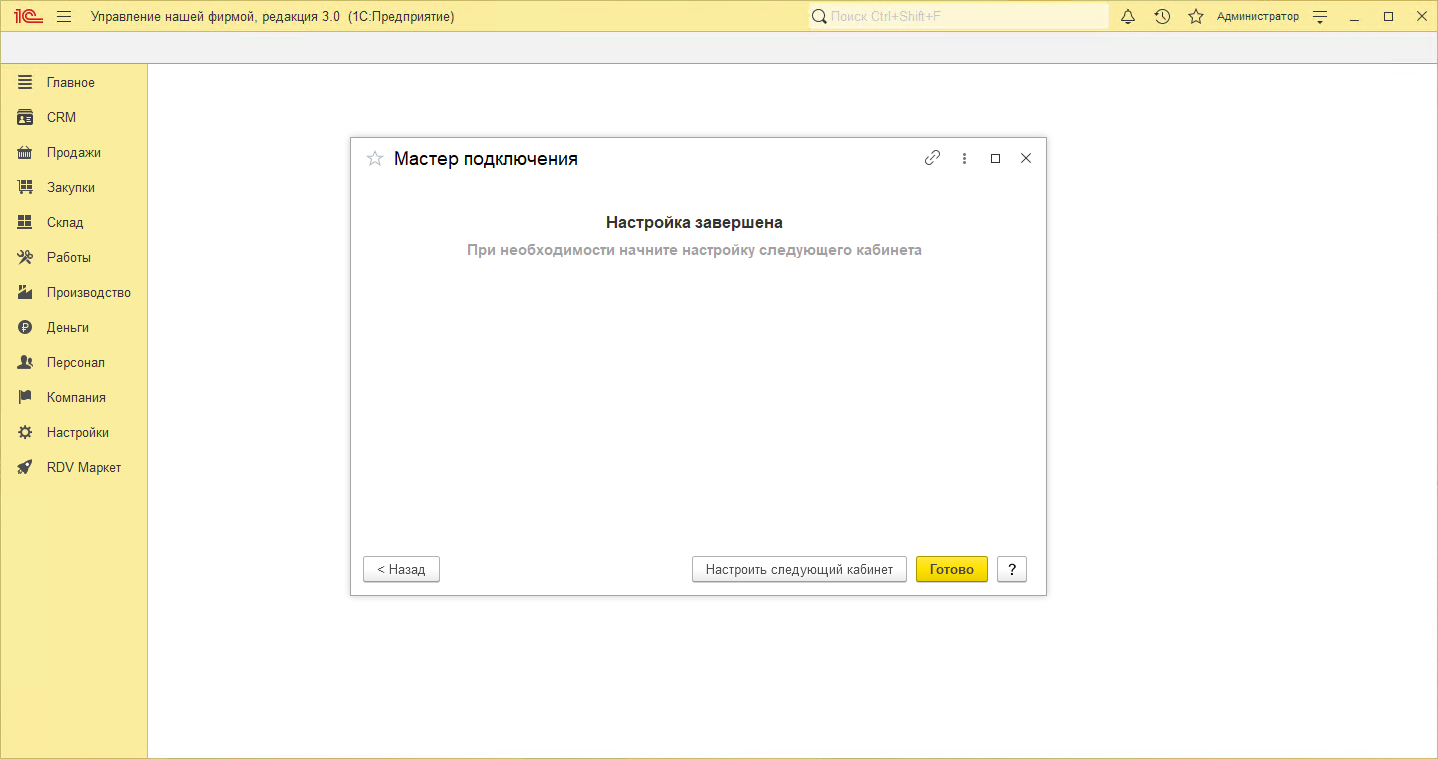Как настроить личный кабинет Wildberries в 1С:УНФ
Для настройки личного кабинета необходимо перейти в раздел "RDV Маркет" - "Мастер настройки подключения"
При подключении первого личного кабинета "Мастер настройки подключения" откроется сразу при нажатии на раздел "RDV Маркет"
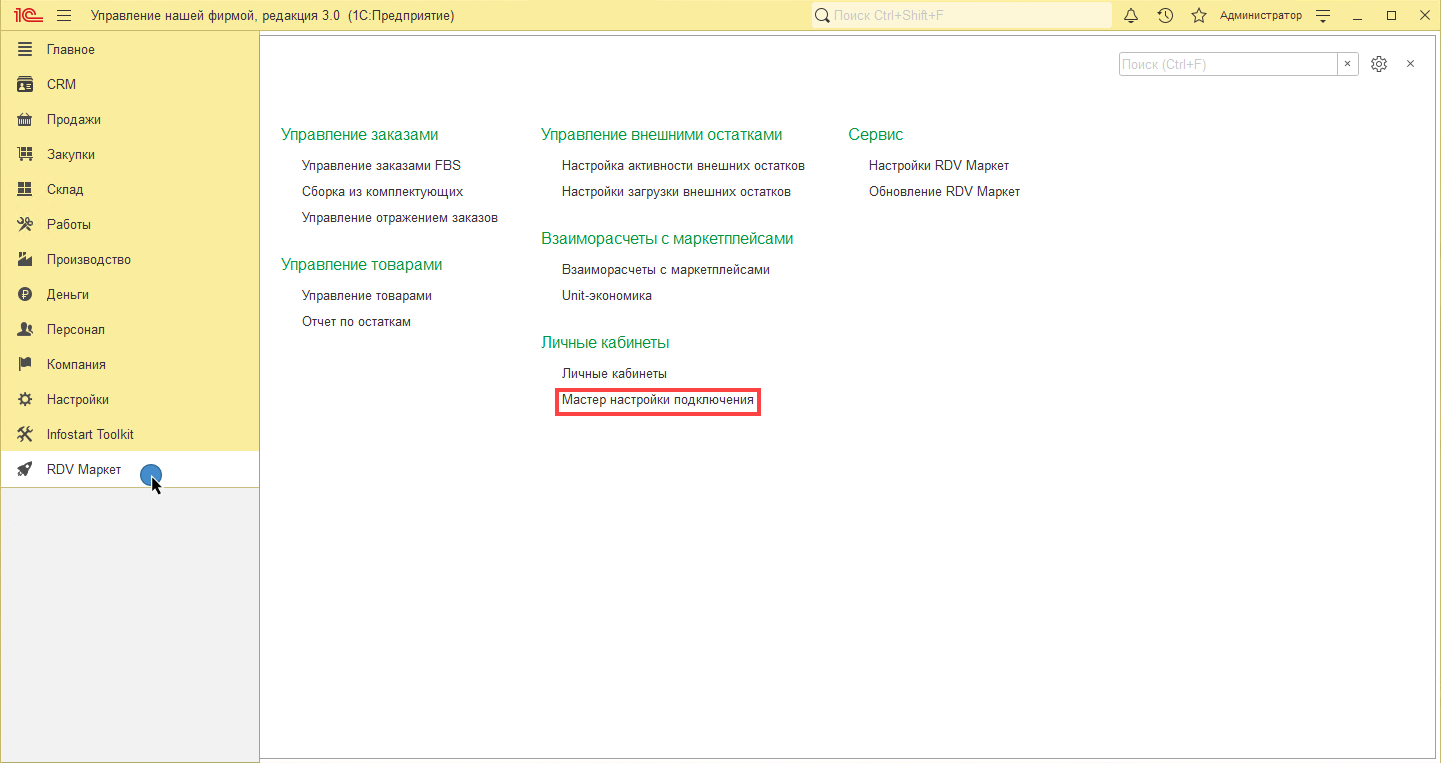
Шаг 1. Настройка резервирования запасов
При открытии "Мастера настройки подключения" выполняется проверка включена ли в базе 1С настройка "Резервирование запасов".
Если данная настройка выключена, то откроется окно, в котором её необходимо включить - для корректной работы RDV Маркет это обязательная опция
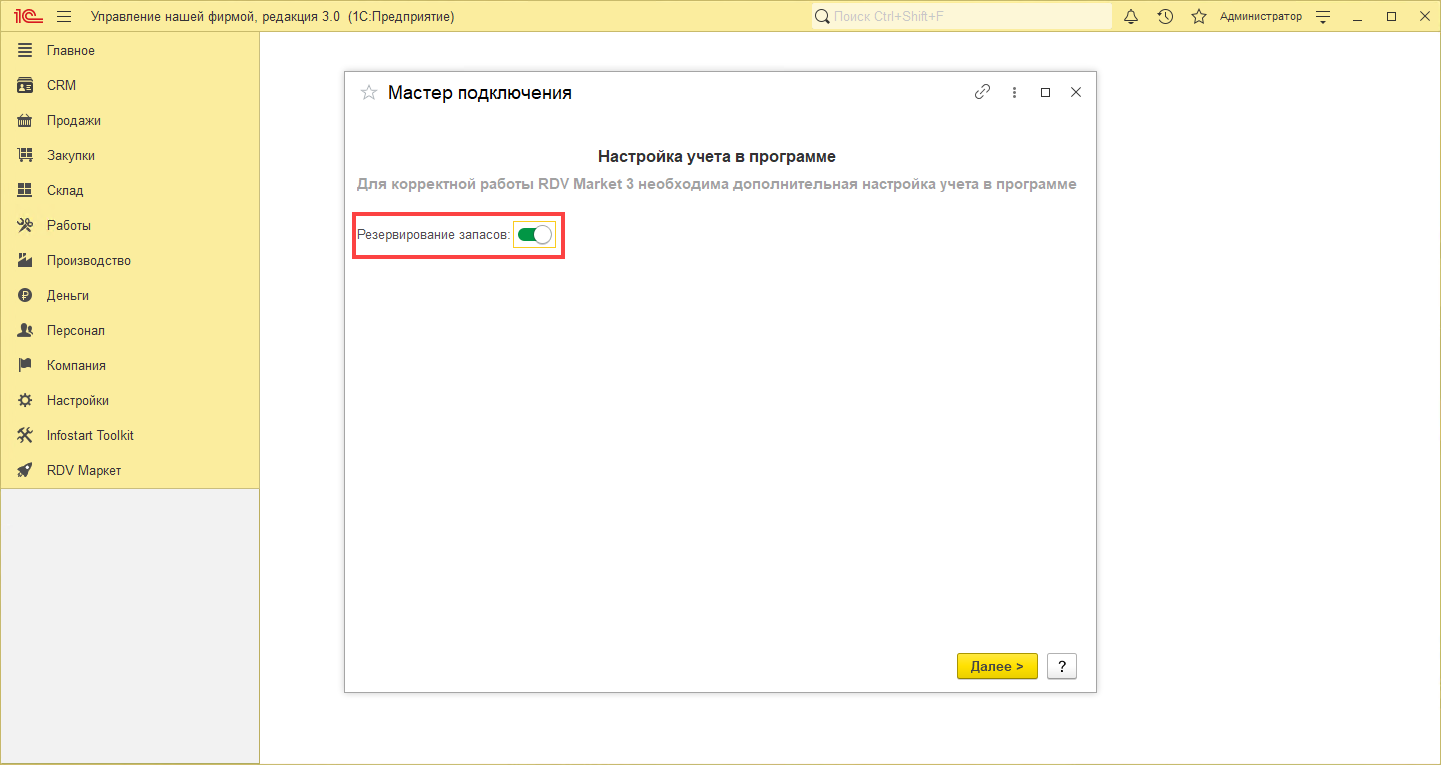
Шаг 2. Выбор маркетплейса
Если в базе 1С включена настройка "Резервирование запасов", то открывается окно с выбором маркетплейса для которого будет настраиваться подключение.
Выбираем "WB" и нажимаем "Далее":
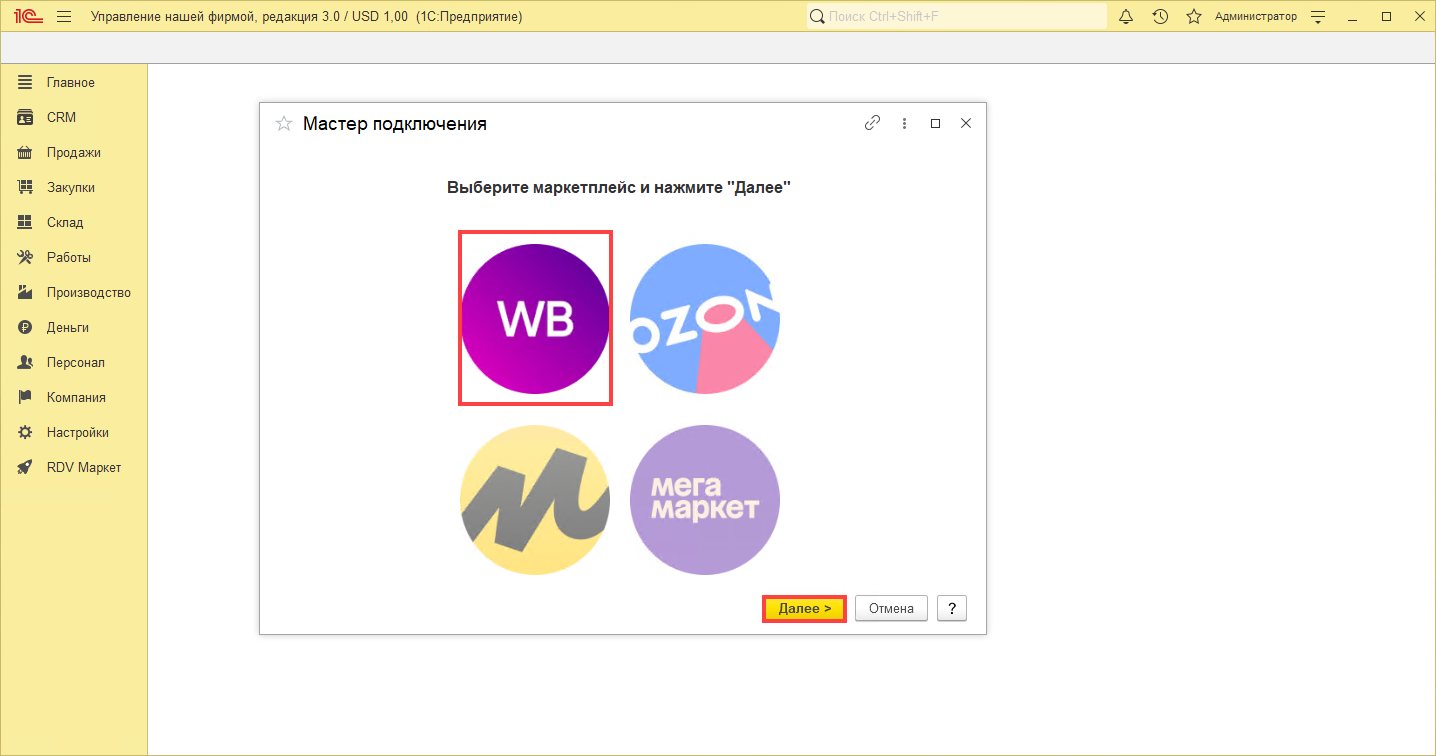
Шаг 3. Настройка подключения к ЛК Wildberries
На данном шаге необходимо:
- Ввести имя личного кабинета. Имя должно быть уникальным для каждого кабинета.
- Выбрать схему работы FBS и/или FBM. Включение схемы не обязательно, если работаете только с Финансовым учетом.
- Включить продажу внешних остатков (Дропшипинг), если будете загружать остатки от поставщиков.
- Включить Финансовый учет, если загружаете отчеты от маркетплейса.
- Указать "Токен авторизации".
- Указать "Токен статистики".
- Нажать кнопку "Далее".
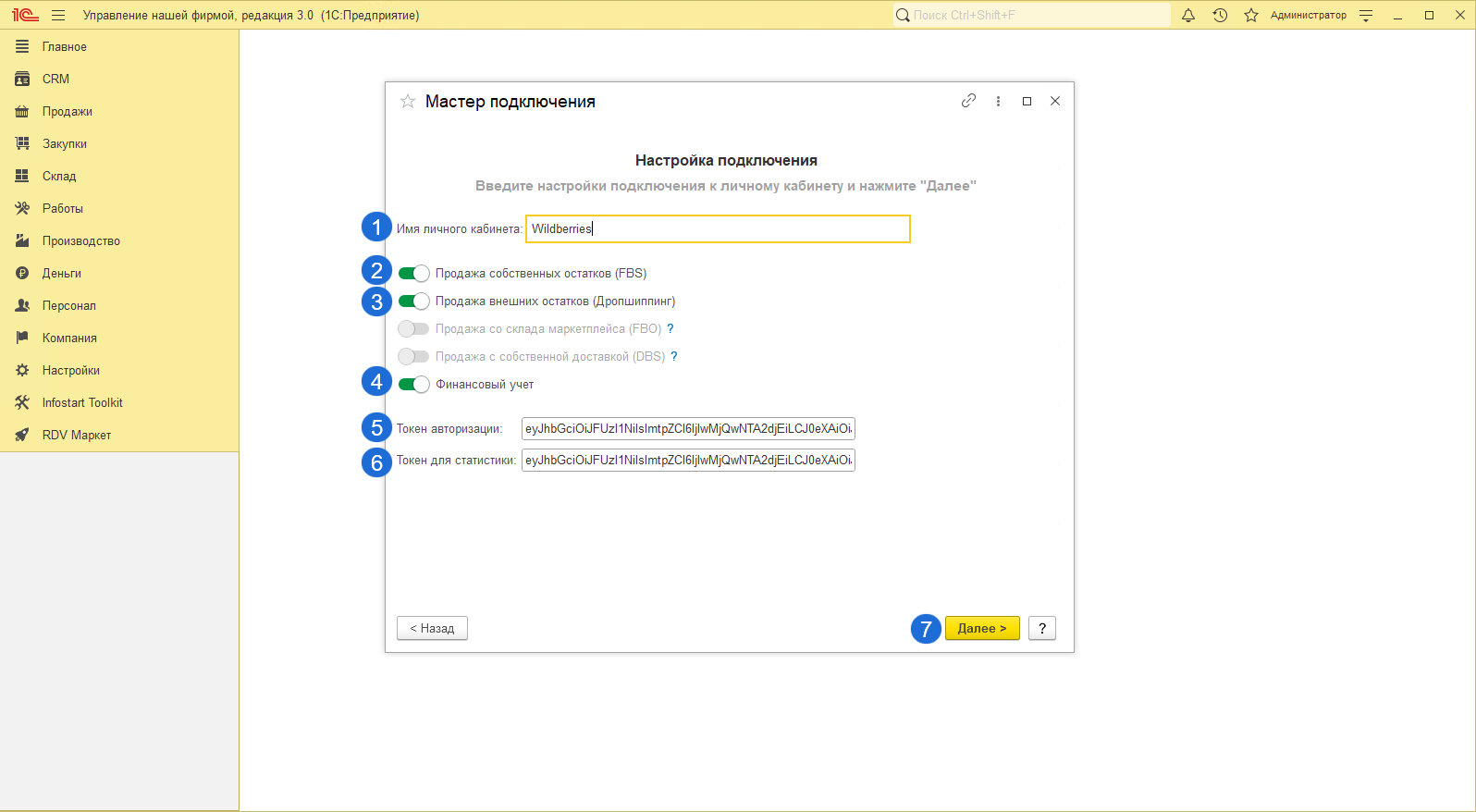
Токены авторизации и статистики необходимо создать в личном кабинете Wildberries.
Для этого в ЛК перейдите в раздел "Настройки" и выберите "Доступ к API"
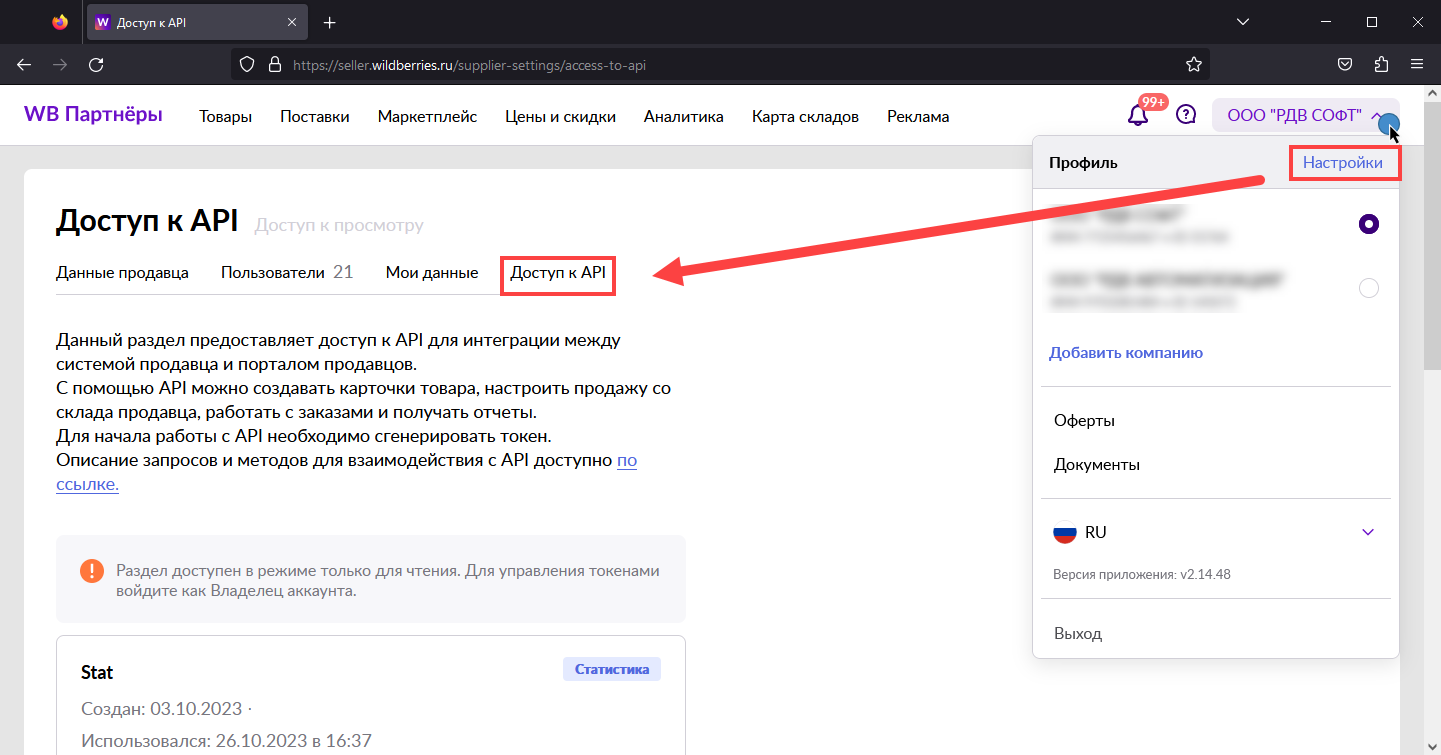
Чтобы создать токен нажмите "Создать новый токен".
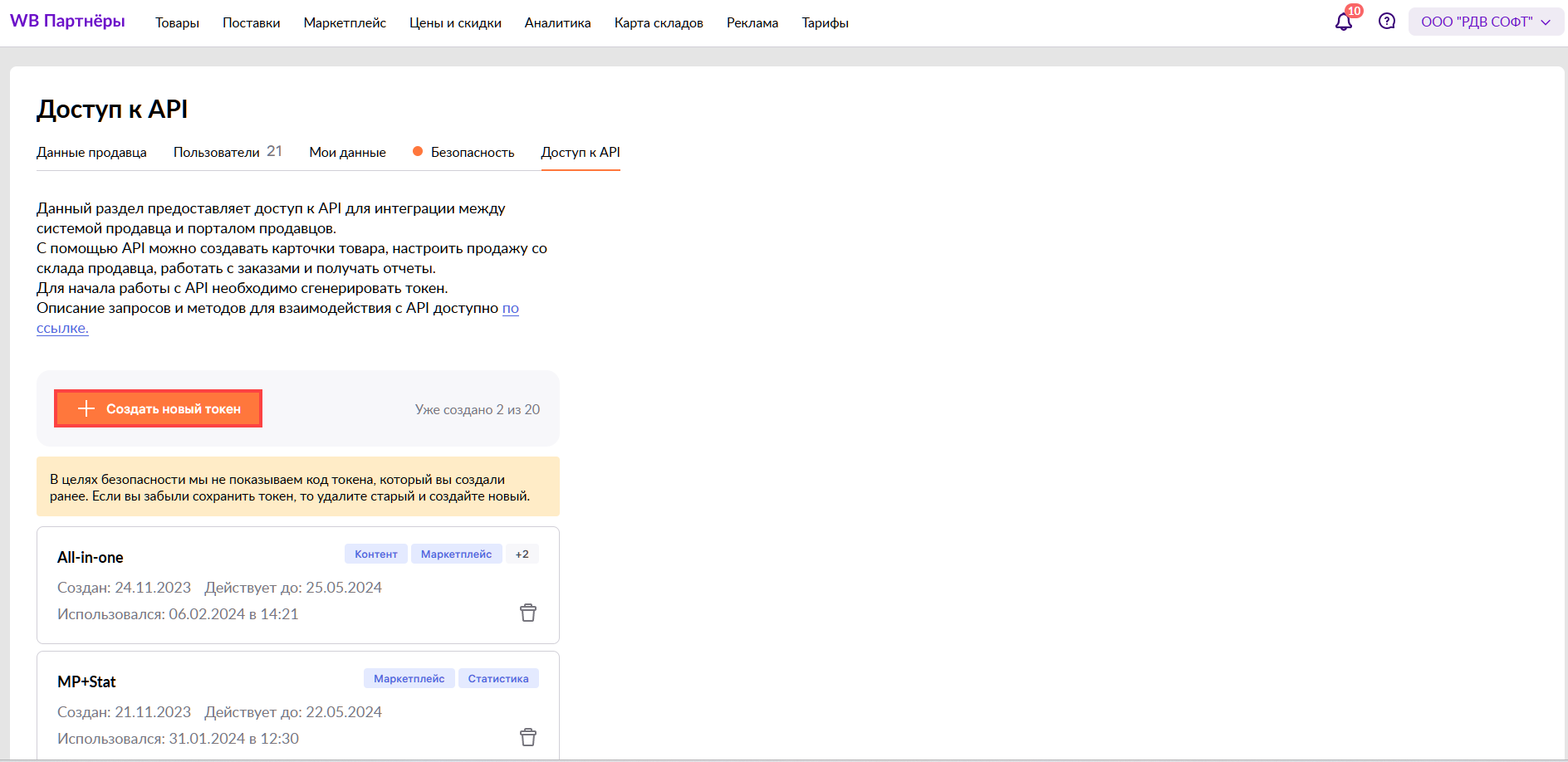
Для токена необходимо:
- Указать имя
- Выбрать опции токена. Для корректной работы токен авторизации должен иметь опции: Контент, Маркетплейс, Статистика, Аналитика, Цены и скидки, Поставки, Возвраты. Можно настроить единый токен со всеми опциями и ввести его в оба поля Мастера подключения.
- Нажать на кнопку "Создать токен"
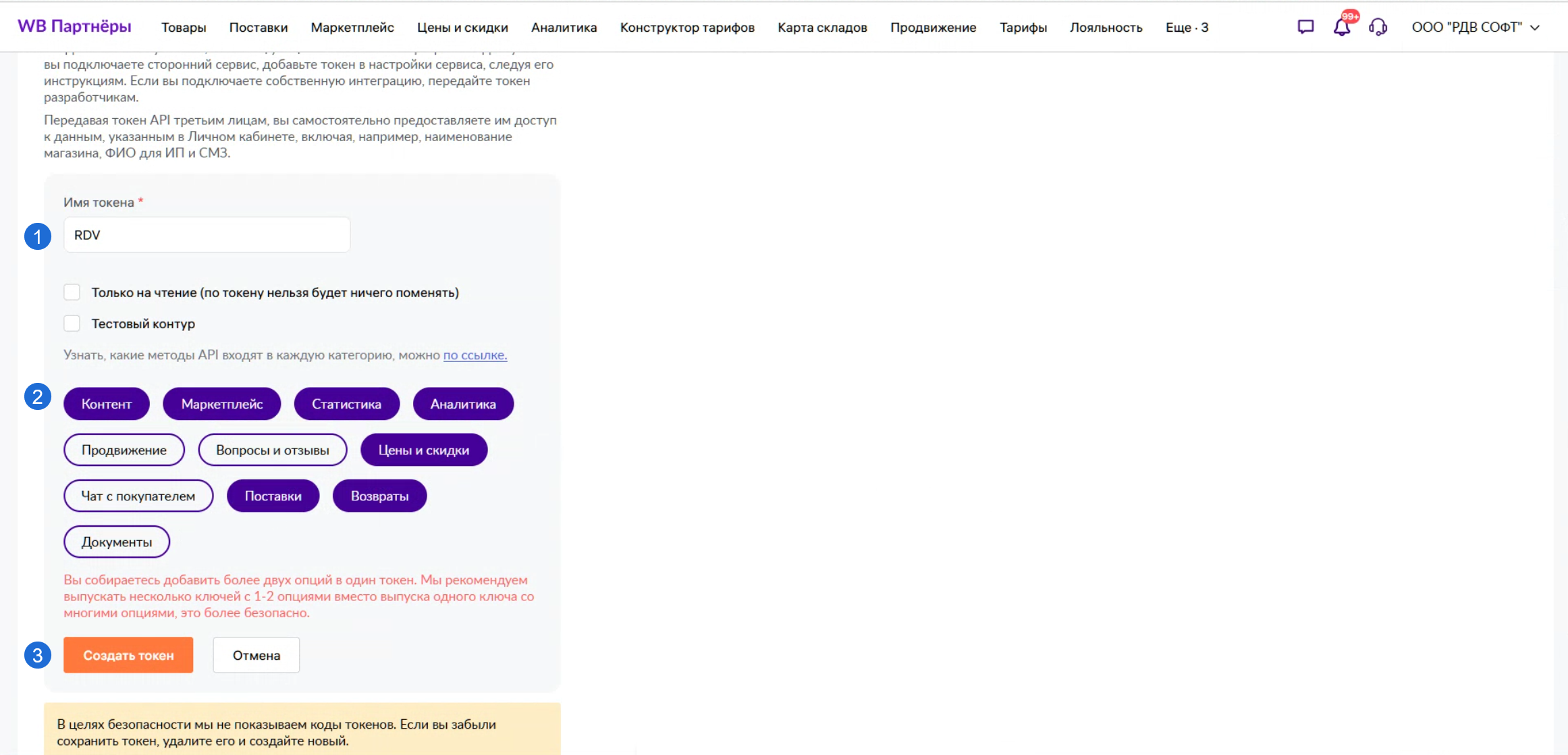
Скопируйте и сохраните созданный токен:
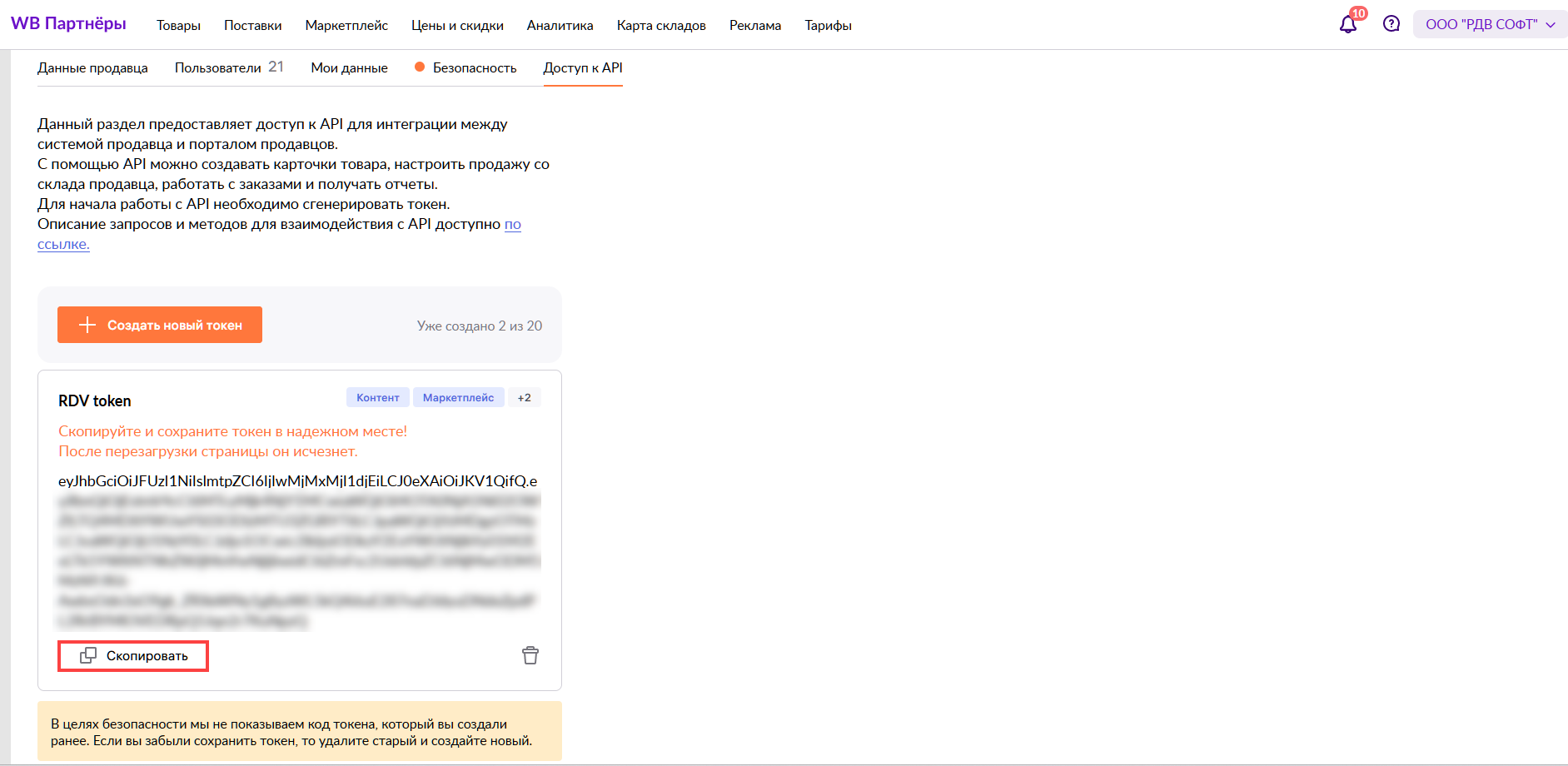
Создавать новые токены и удалять старые может только владелец аккаунта.
Обновлять токен необходимо каждые 180 дней.
Шаг 4. Настройка складов
На данном шаге необходимо выполнить сопоставление как минимум одного склада в личном кабинете маркетплейса и склада в учетной системе.
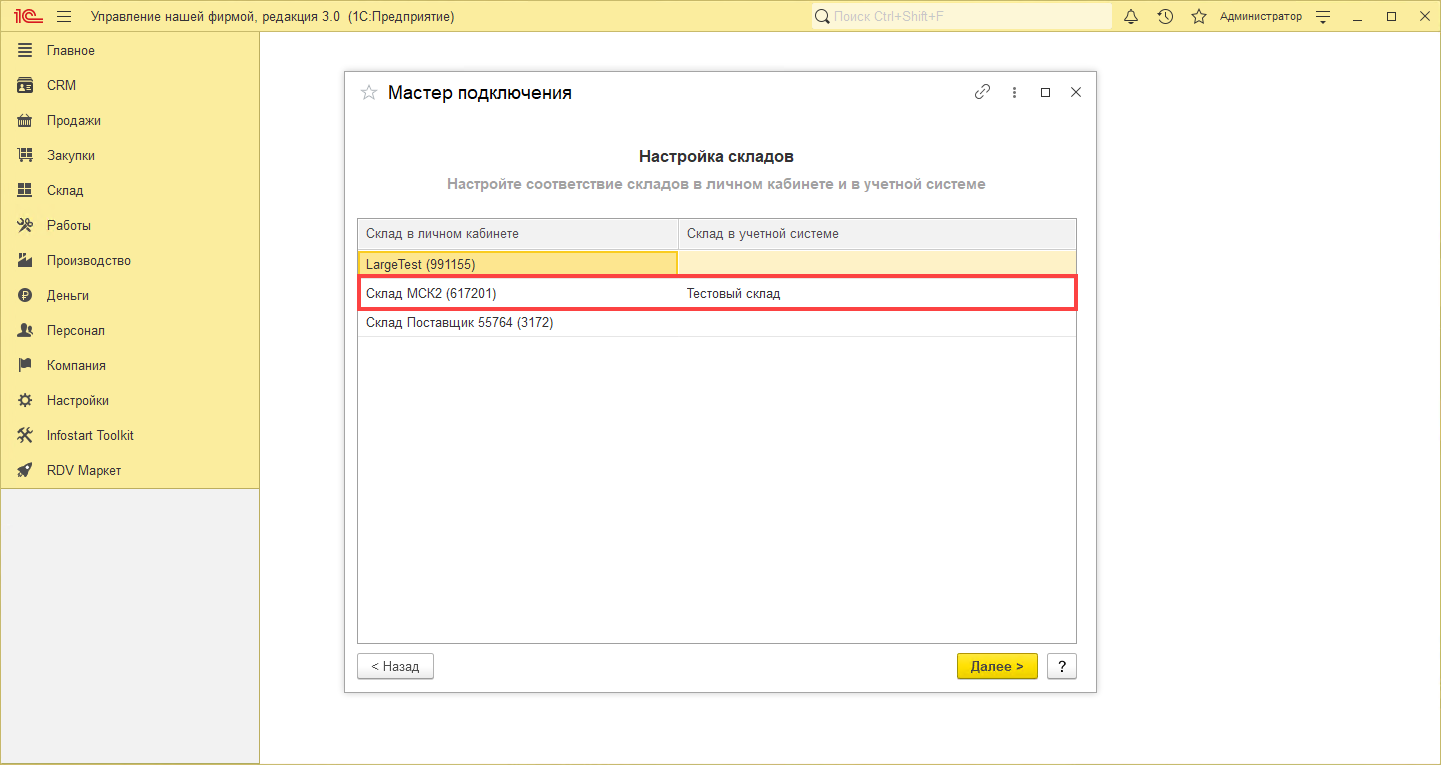
Склады СКГТ
Для передачи остатков по cверхкрупным габаритным товарам необходимо выполнить сопоставление склада в учетной системе и склада СКГТ:
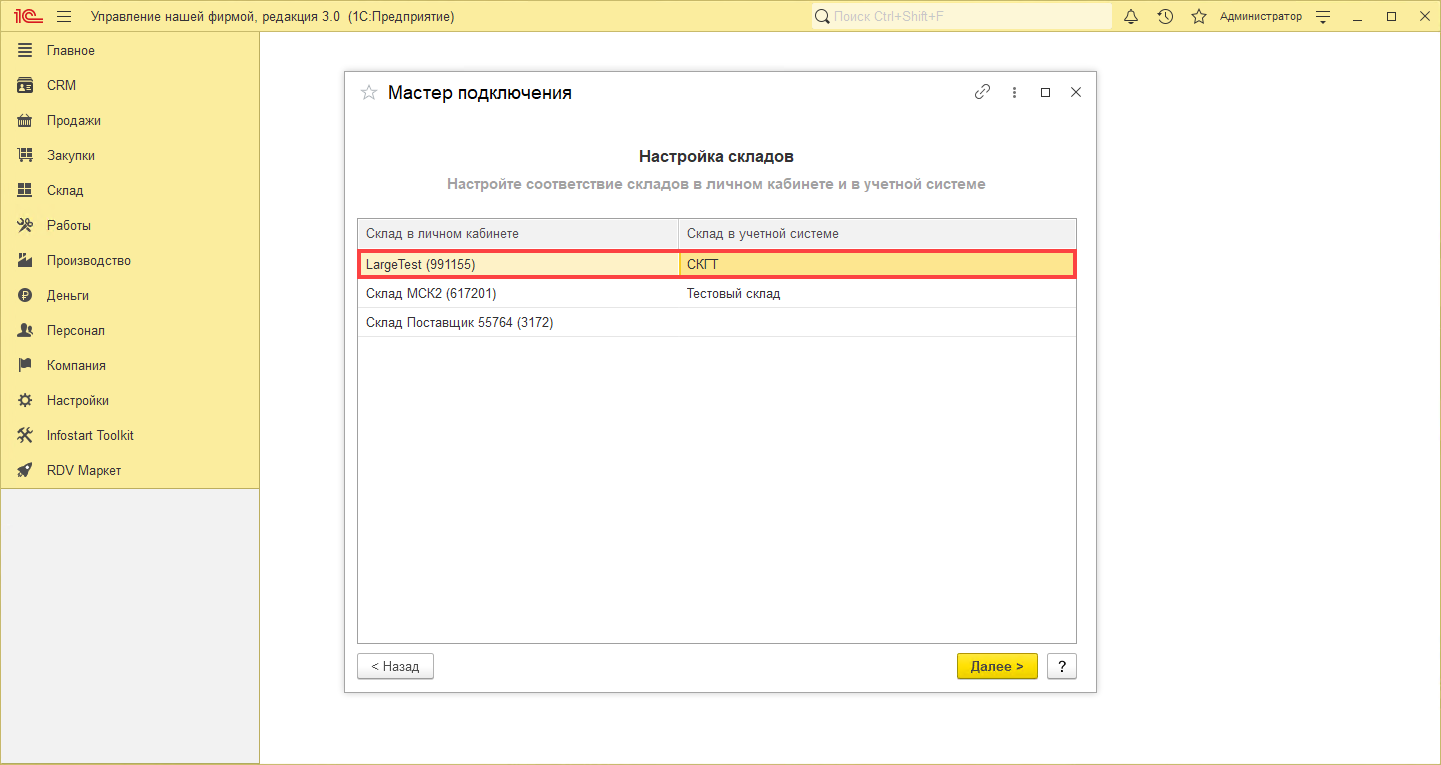
На склады СКГТ передаются остатки только по товарам для которых в 1С будет указан признак "Это СКГТ".
Для передачи остатков и отгрузки заказов с СКГТ товарами необходим отдельный склад в ЛК Wildberries.
1. Перейдите в ЛК Wildberries в раздел "Маркетплейс" - "Мои склады и пропуска" - "Склад продавца" - "Создать склад":
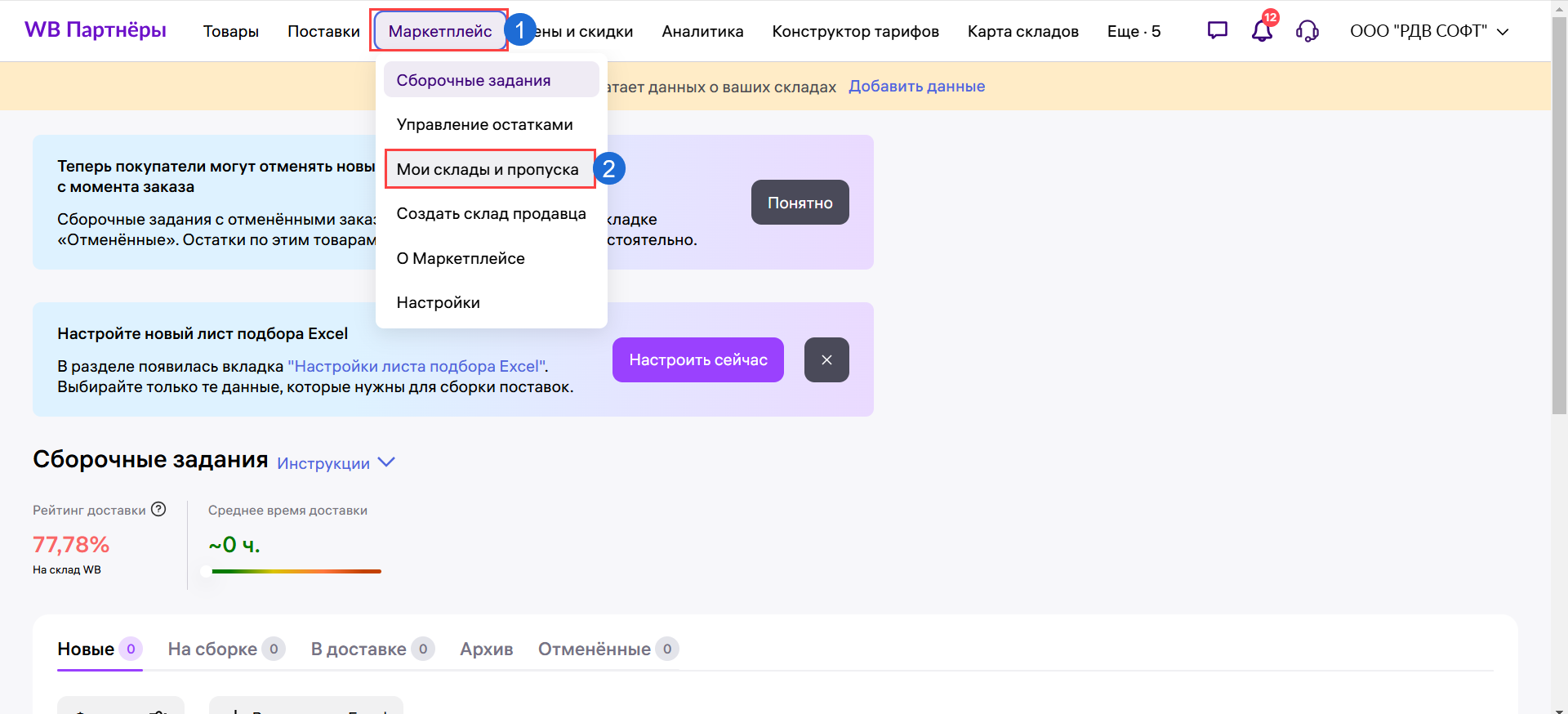
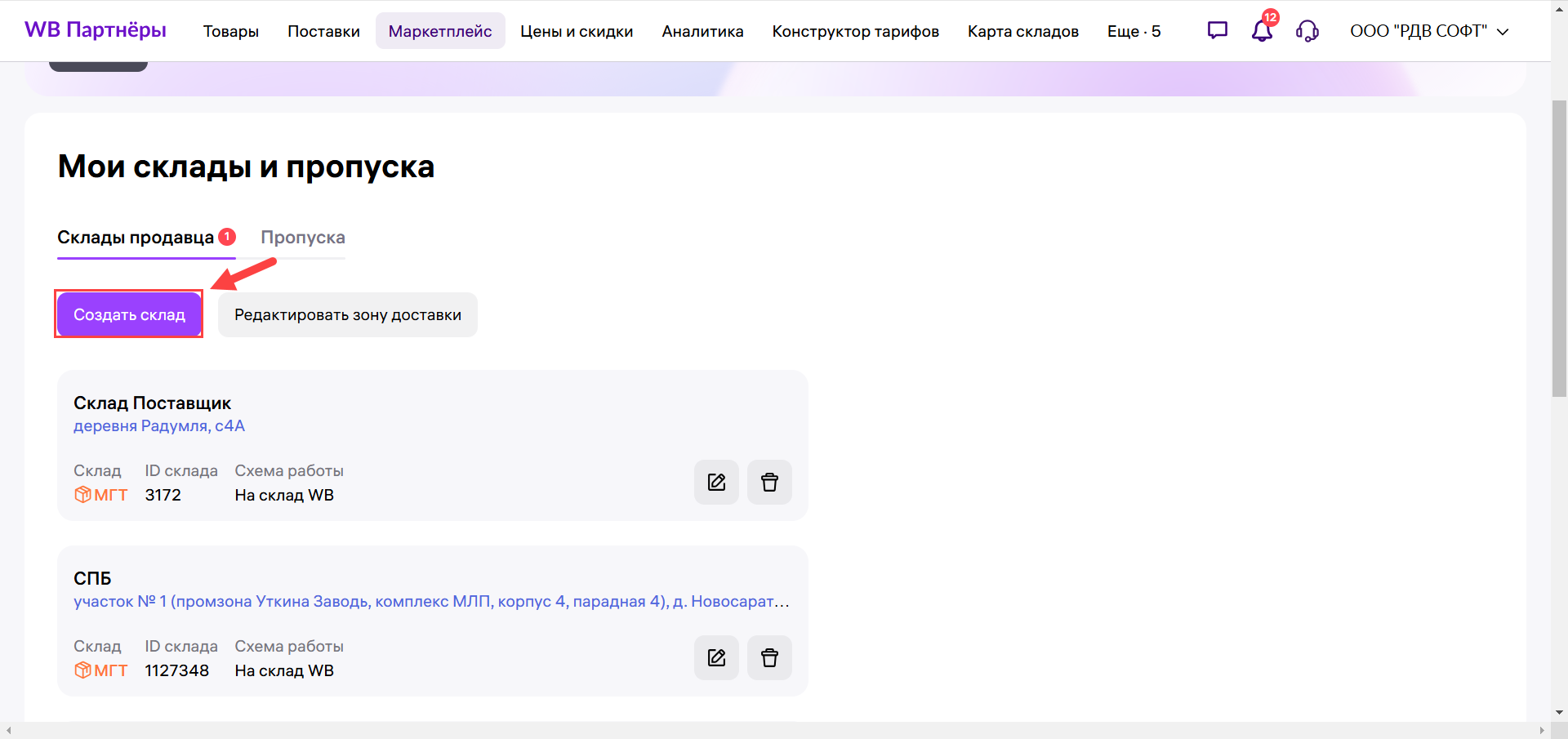
2. Выберите склад, который подходит для СКГТ товаров, из перечня:
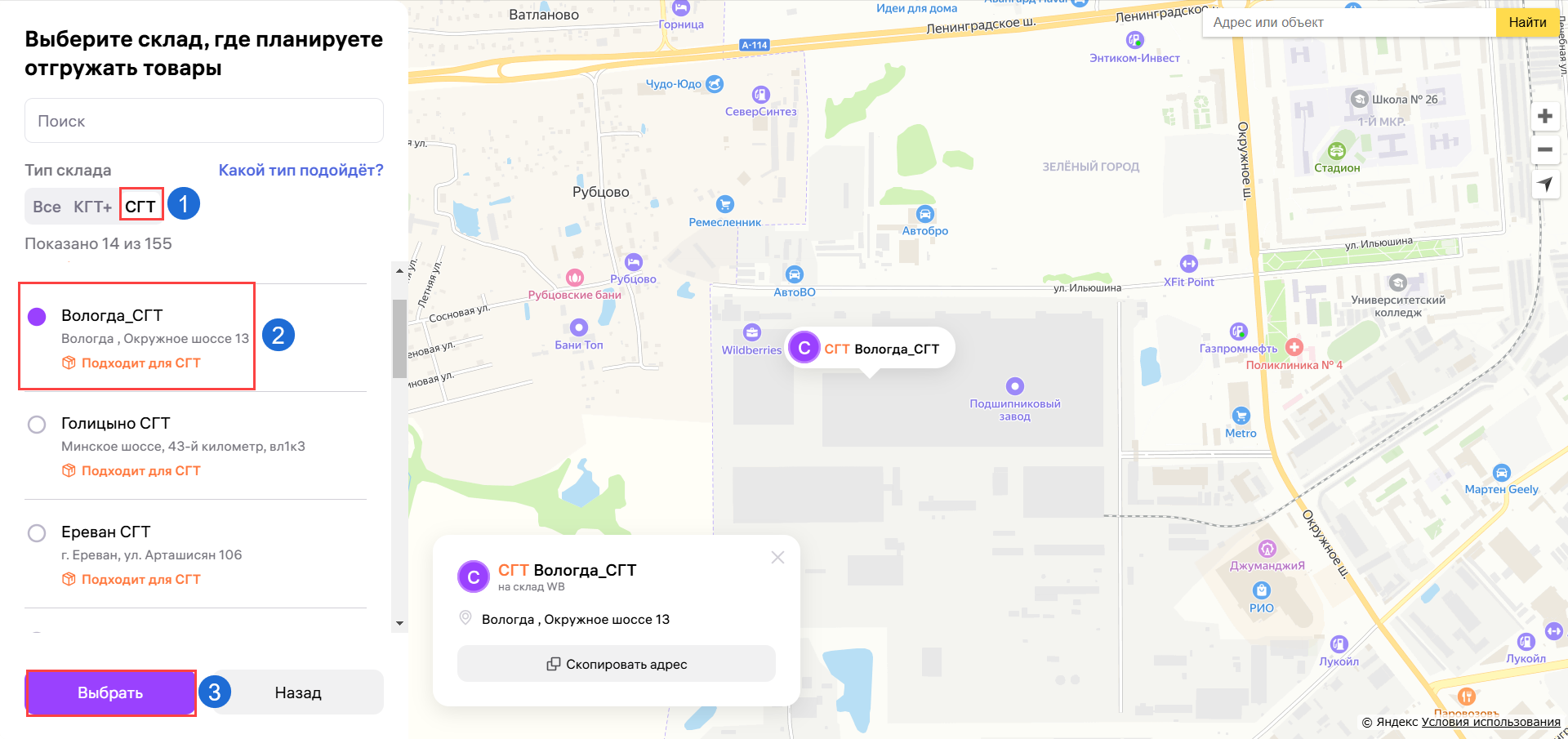
3. Заполните всю необходимую информацию и нажмите кнопку "Создать склад":
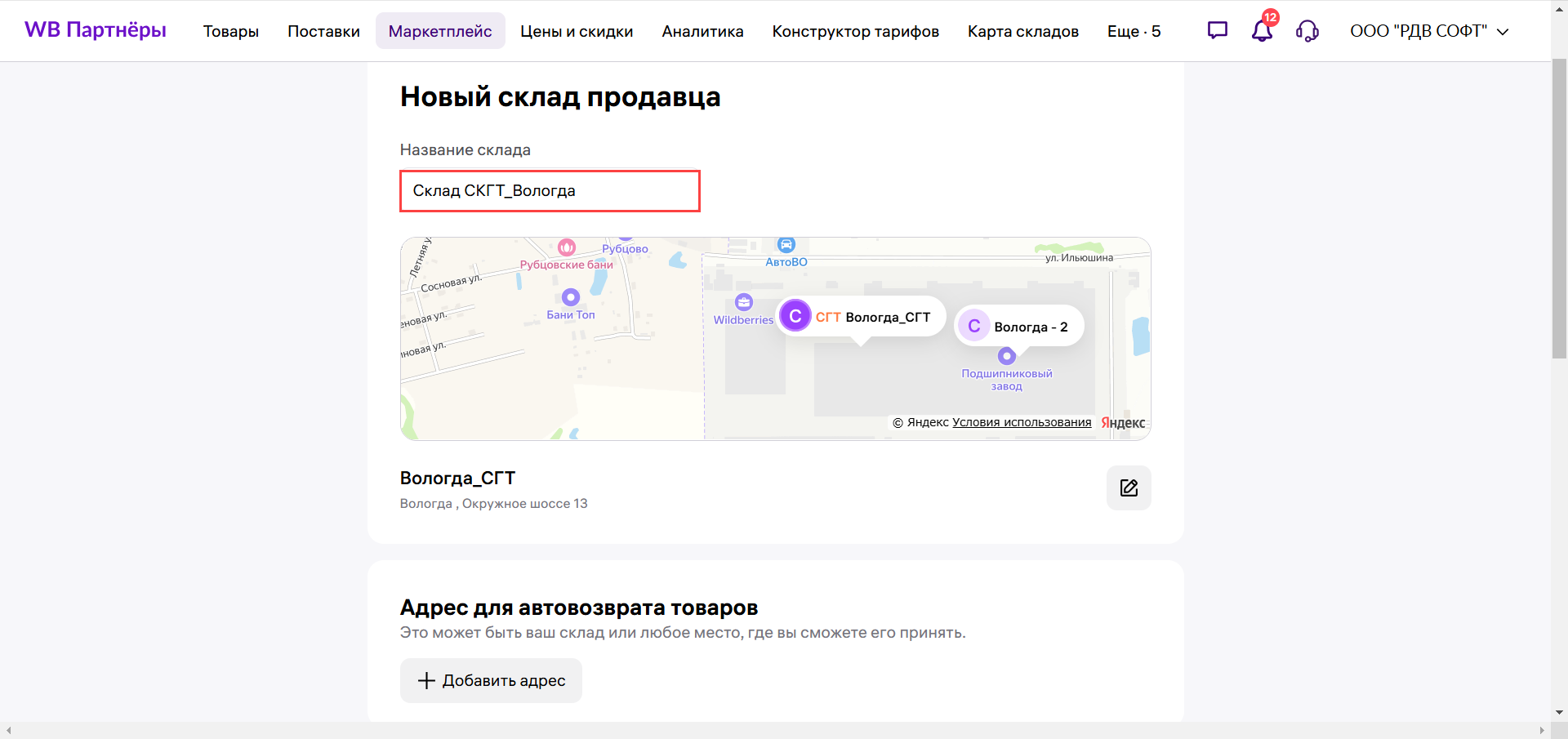
Будет создан склад с признаком "СКГТ":
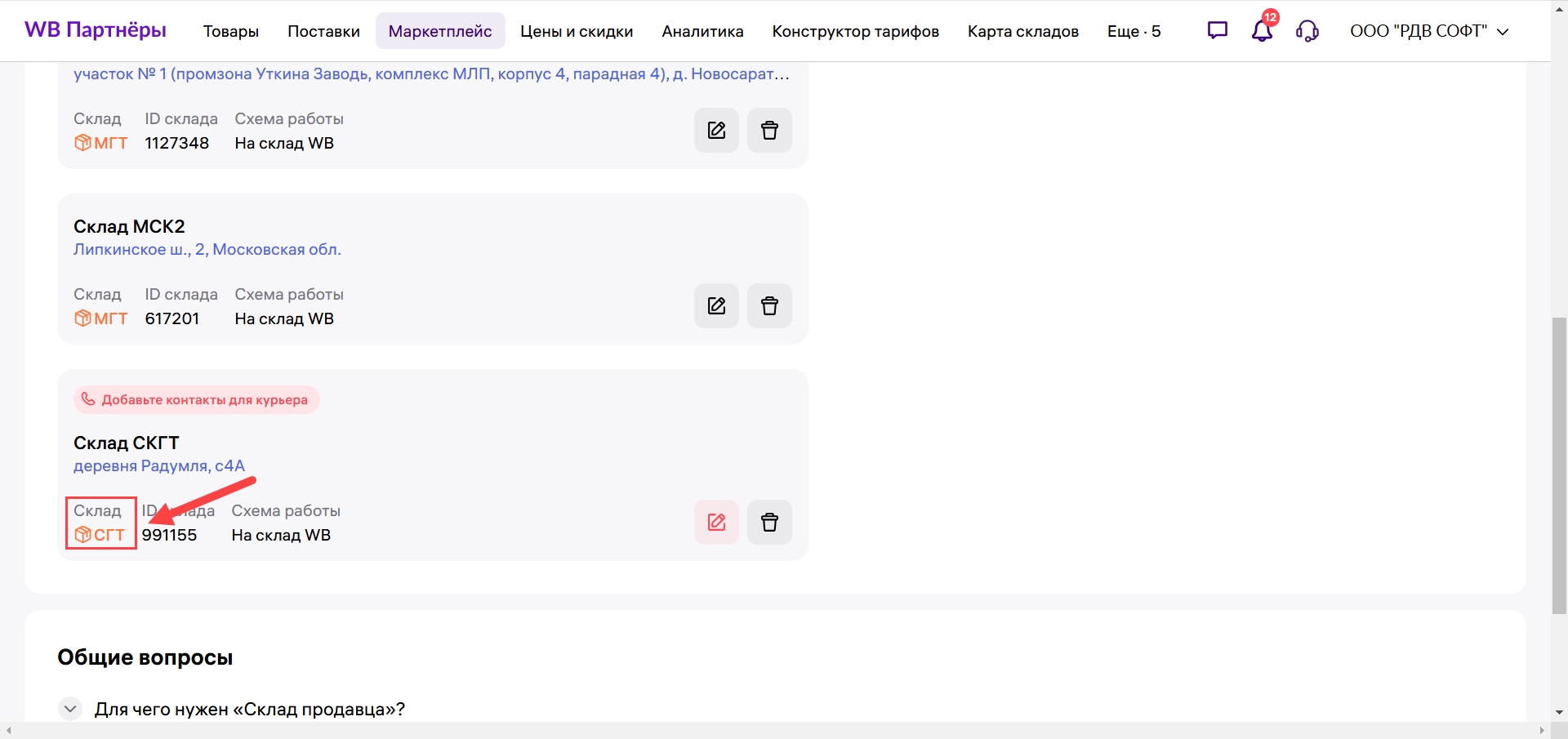
Подробнее о СКГТ складе вы можете узнать в статье .
Склады FBM
Если ранее была выбрана схема работы FBM, то необходимо подобрать(1) склады с которых будут списываться остатки для поставок FBM и установить флаг активности(2).
Автоматически заполняются все ранее использовавшиеся склады.
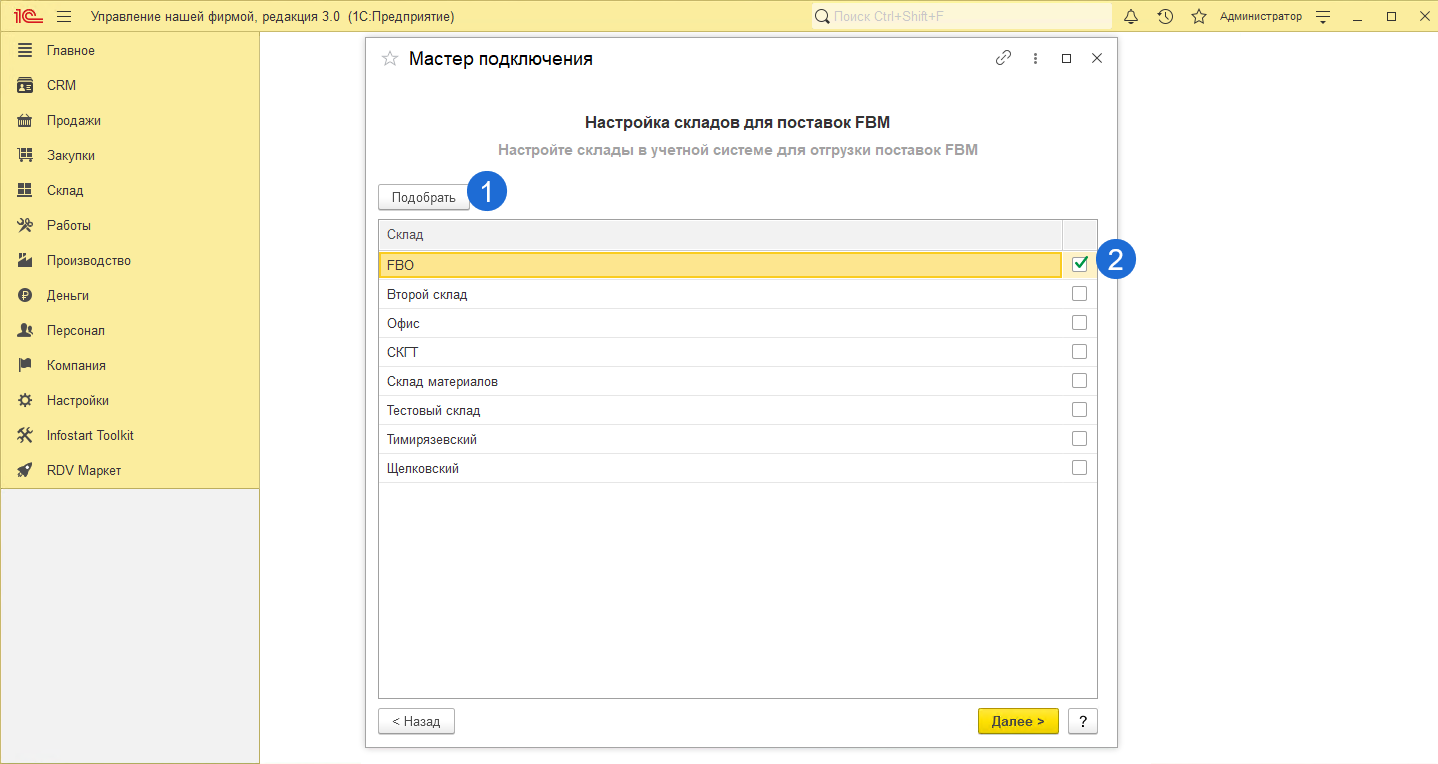
Шаг 5. Настройка цен
Выполните сопоставление цен из личного кабинета и видов цен в учетной системе.
Флажком отмечены цены, для которых сопоставление обязательно!
Если ранее была выбрана схема работы FBM, то "Цена для поставок FBM" обязательна к сопоставлению.
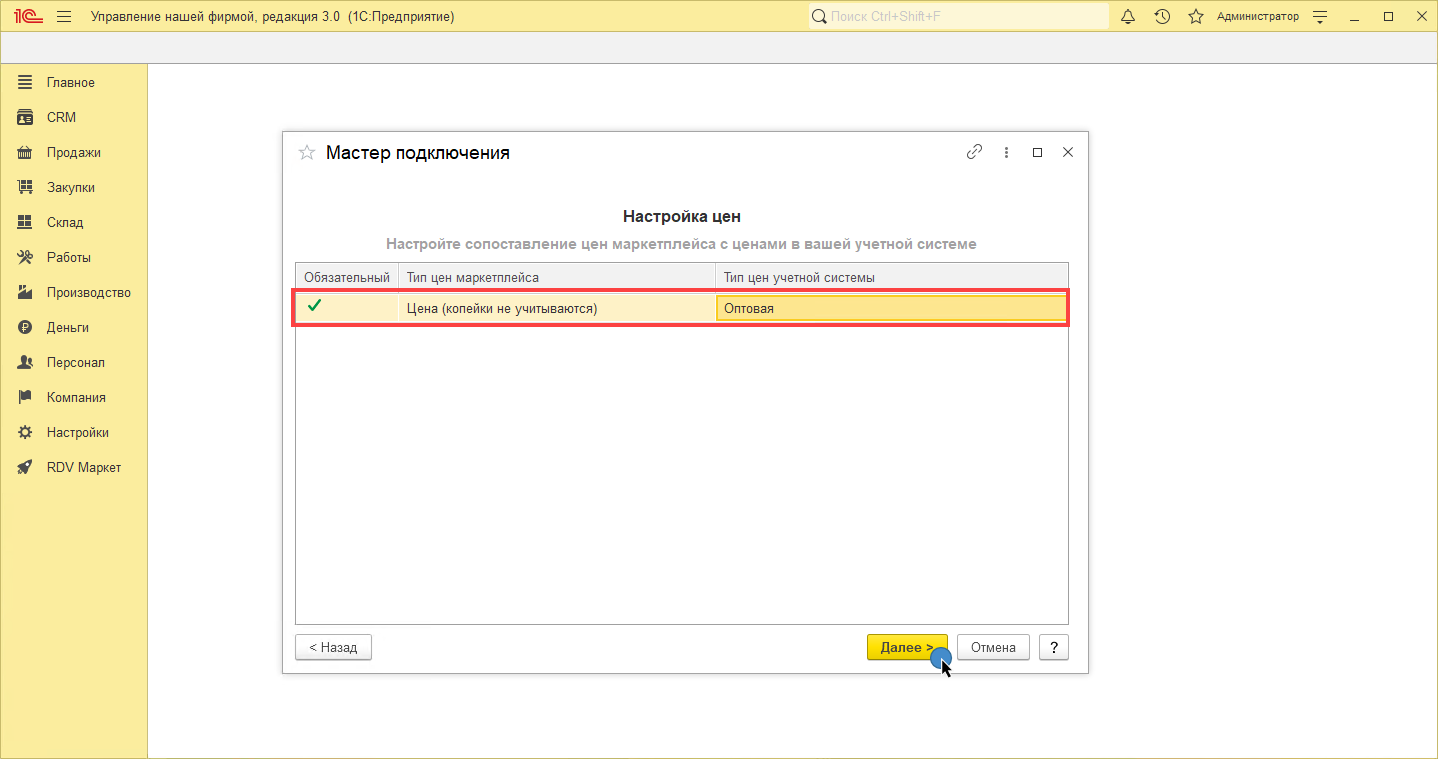
Цены установленные на упаковки номенклатуры пересчитаются для единицы измерения сопоставленного товара.
Например: Номенклатура Чай 1 шт. сопоставлена с карточкой товара на следующем шаге инструкции.
Цена 300 рублей была установлена на упаковку из 3 шт.
Тогда на карточку маркетплейса 1 шт передастся рассчитанная цена 100 рублей.
Шаг 6. Сопоставление номенклатуры 1С с карточками товаров Wildberries
На данном шаге необходимо сопоставить товары маркетплейса с номенклатурой в 1C.
При нажатии на кнопку "Загрузить товары" с маркетплейса запрашиваются все товары, которые не находятся в корзине.
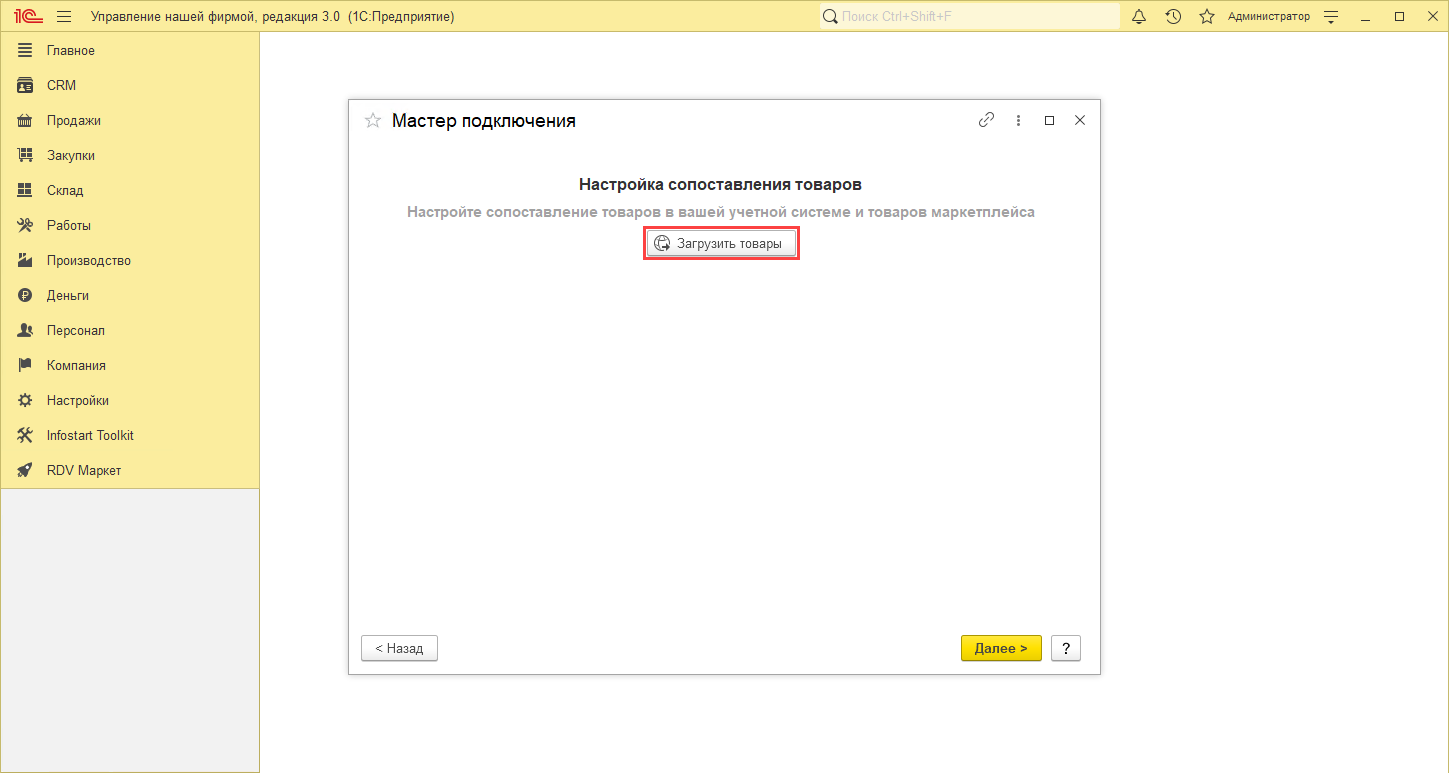
В один момент времени выполнять загрузку можно только одному пользователю для одного кабинета.
По итогам загрузки по API или из файла открывается новое окно, в котором происходит сопоставление товаров маркетплейса и номенклатуры в 1С.
Сопоставление выполняется в следующем порядке:
По полю "Штрихкод в ЛК" — необходимо, чтобы аналогичный штрихкод был присвоен соответствующей номенклатуре.
По полю "Артикул продавца" — значение должно точно совпадать с артикулом товара."
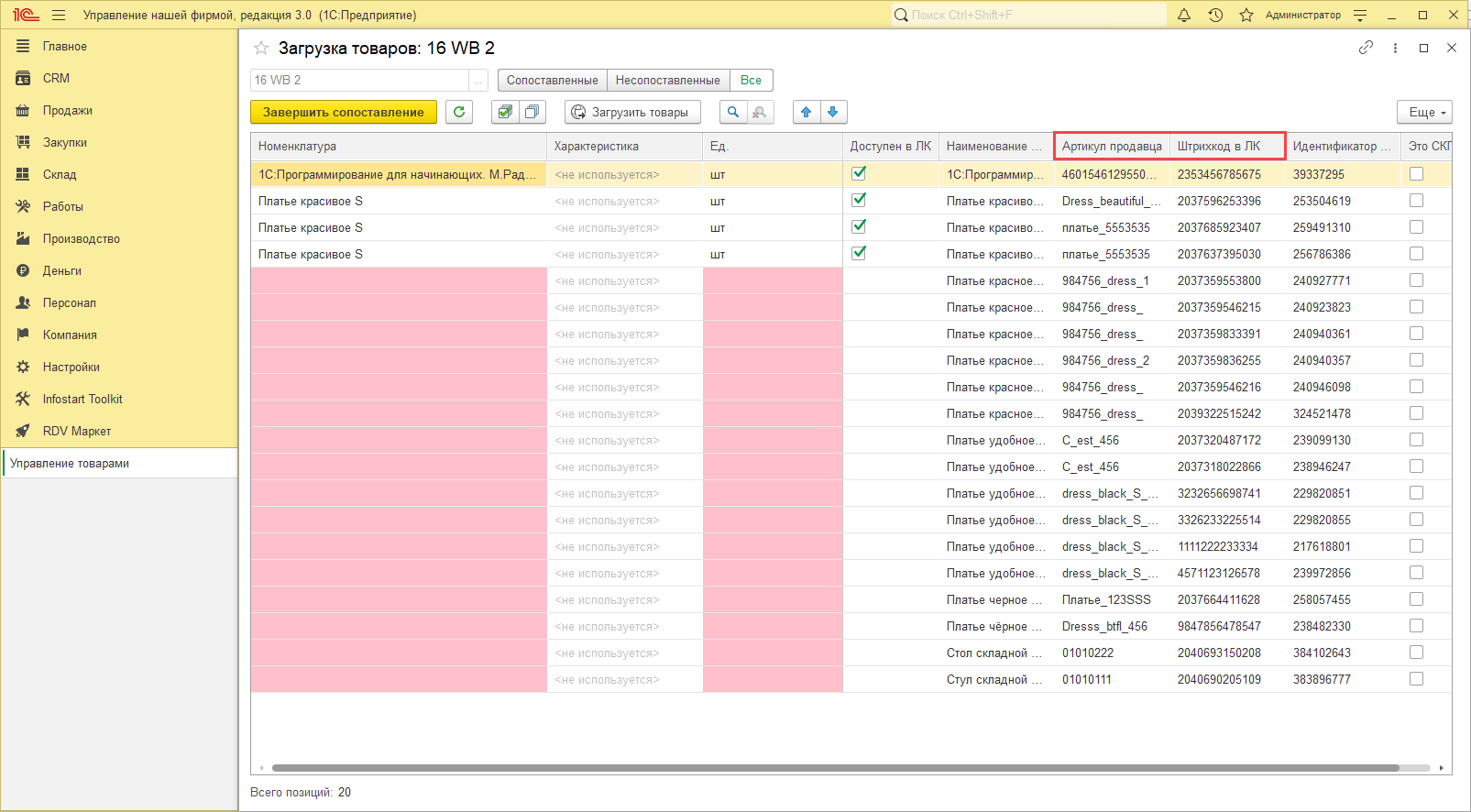
Если номенклатура не сопоставилась, то можно вручную указать соответствующую карточке номенклатуру:
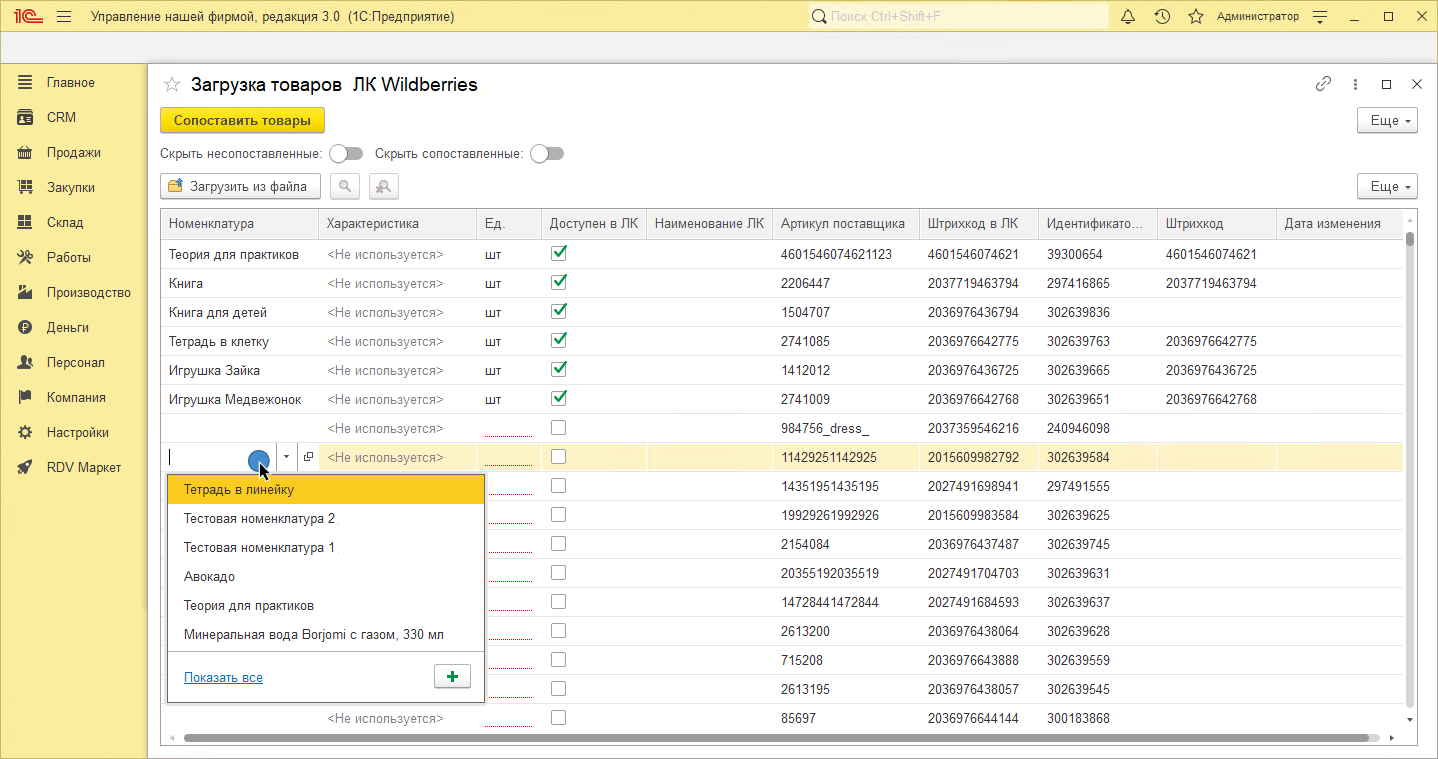
При загрузке необходимо вручную указать признак СКГТ это товар или нет:

Установленный флаг "Доступен в ЛК" означает, что по товару будет выполняться обмен ценами и/или остатками после завершения настройки. Включение режимов обмена выполняется в личном кабинете и может быть изменено в любой момент
Соответственно, если флаг у товара снять - обмен данными с маркетплейсом по этой позиции выполняться не будет
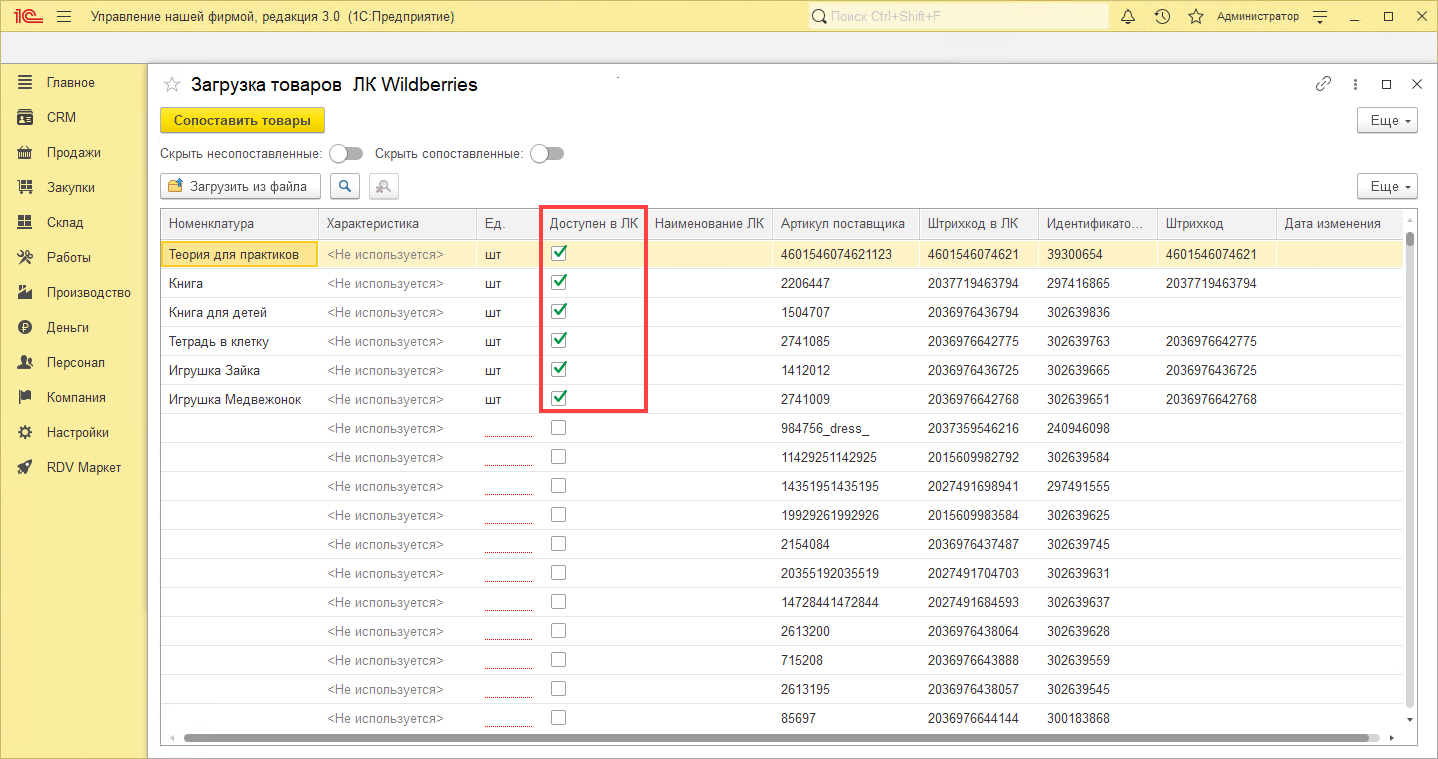
Не обязательно сопоставлять все товары сразу. К данному шагу можно вернутся позднее.
После того, как сопоставлены все необходимые товары, нажмите на кнопку "Сопоставить товары":
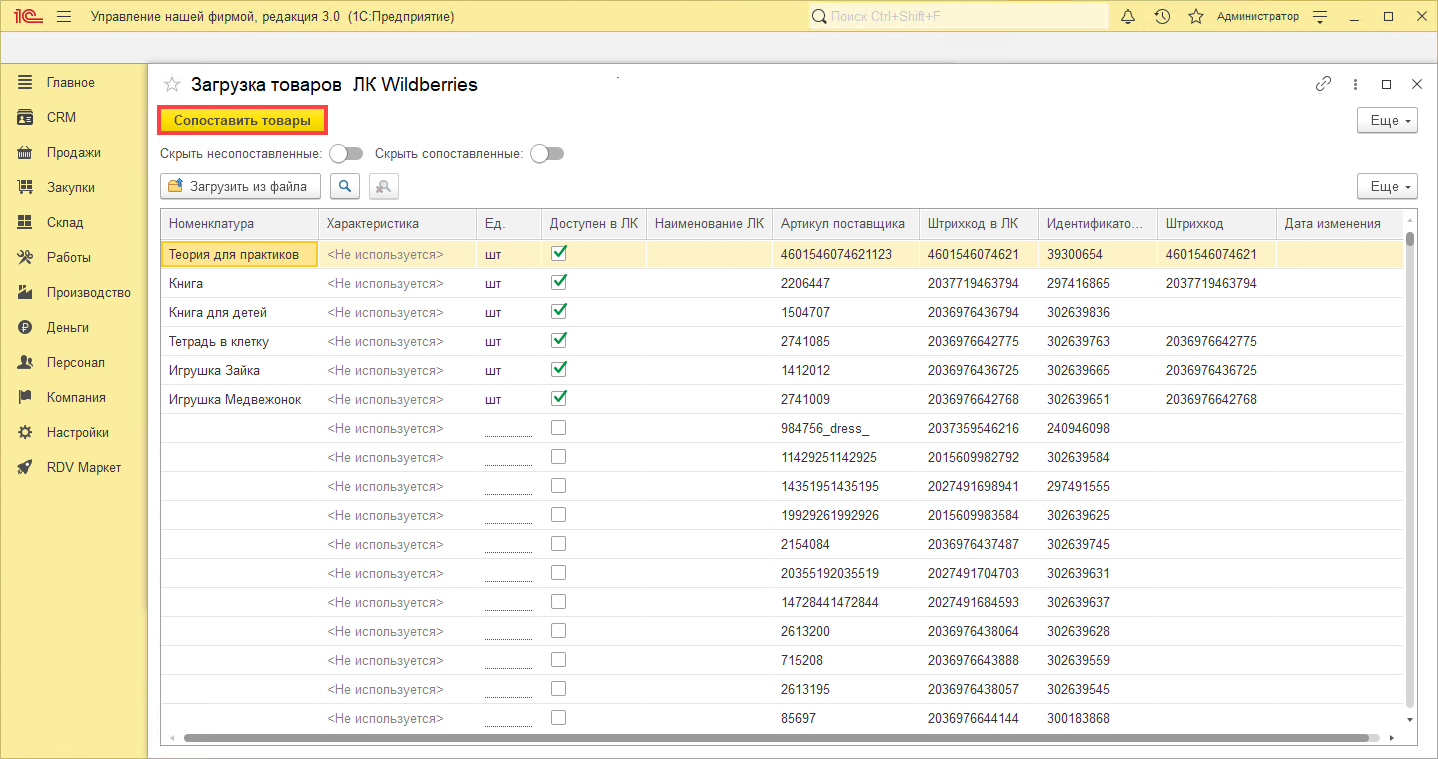
Если остались несопоставленные товары, то появятся соответствующее предупреждение. Нажатие "Да" завершит работу с товарами, а "Нет" - вернет окно загрузки товаров в работу:
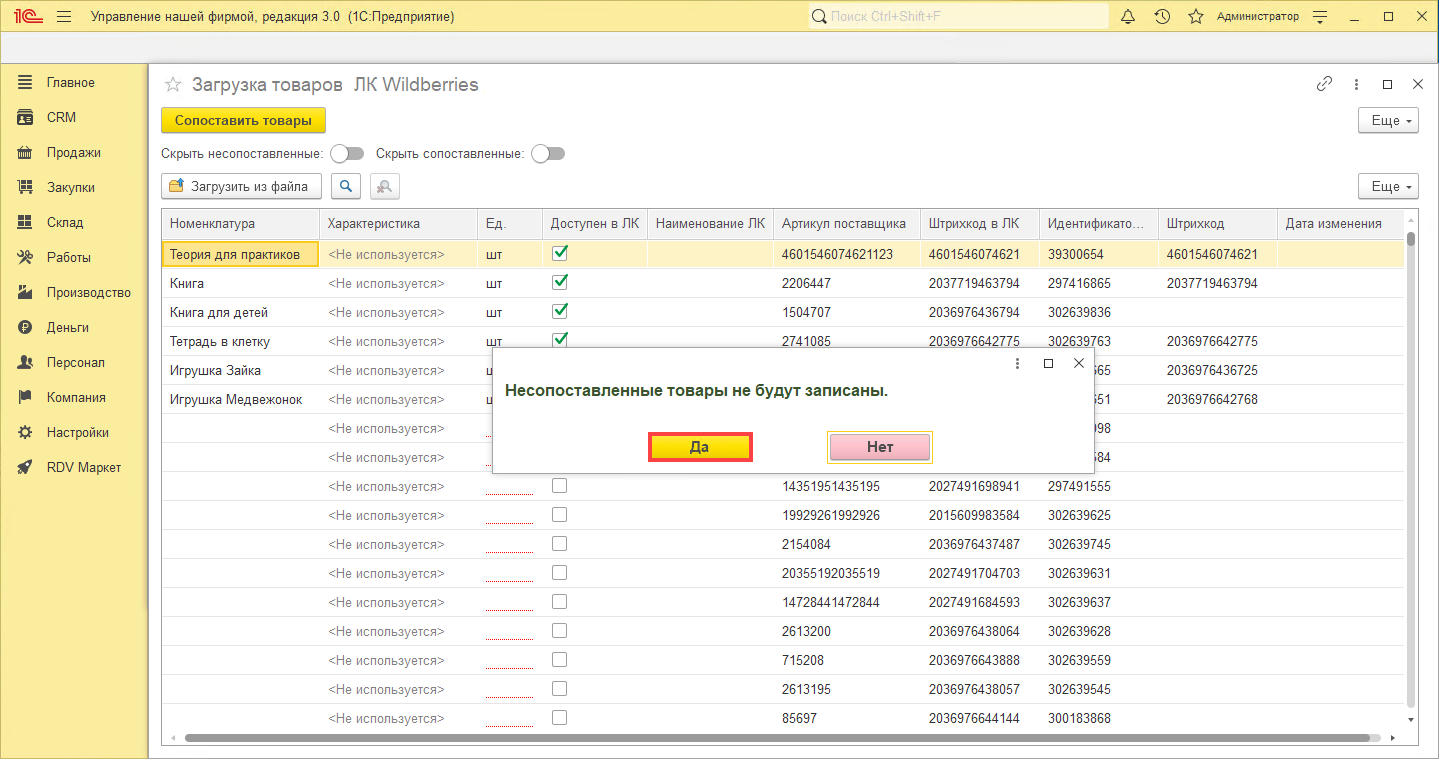
Для перехода к следующему шагу нажмите на кнопку "Далее":
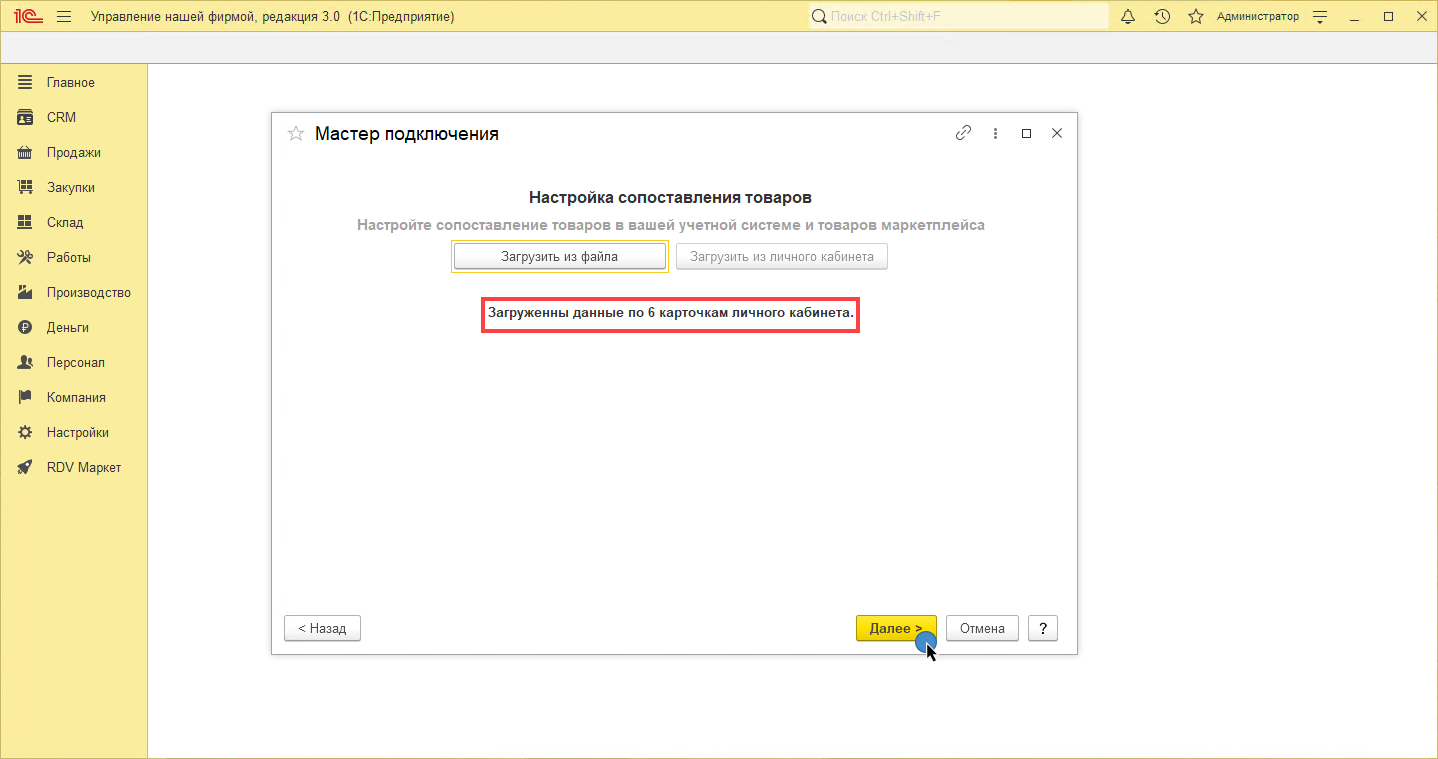
Шаг 7. Настройки параметров заказов
В данном окне указываем следующие настройки, которые автоматически будут заполняться в документе "Заказ покупателя":
- Выберите Организацию.
- Укажите контрагента, соответствующего маркетплейсу Wildberries.
Если в учетной системе включена настройка "Использовать договоры контрагентов", то необходимо указать договор с комиссионером Wildberries. Если настройка выключена, то данное поле не будет отображаться для заполнения и работа с заказами маркетплейса будет выполняться без договоров.
Если в дальнейшем планируется использовать загрузку отчетов в RDV Маркет, то настройка использования договоров должна быть включена
- Выберите Подразделение.
- Укажите проект для заполнения в Заказе покупателя. Данное поле не обязательно к заполнению.
- Нажмите на кнопку "Далее".
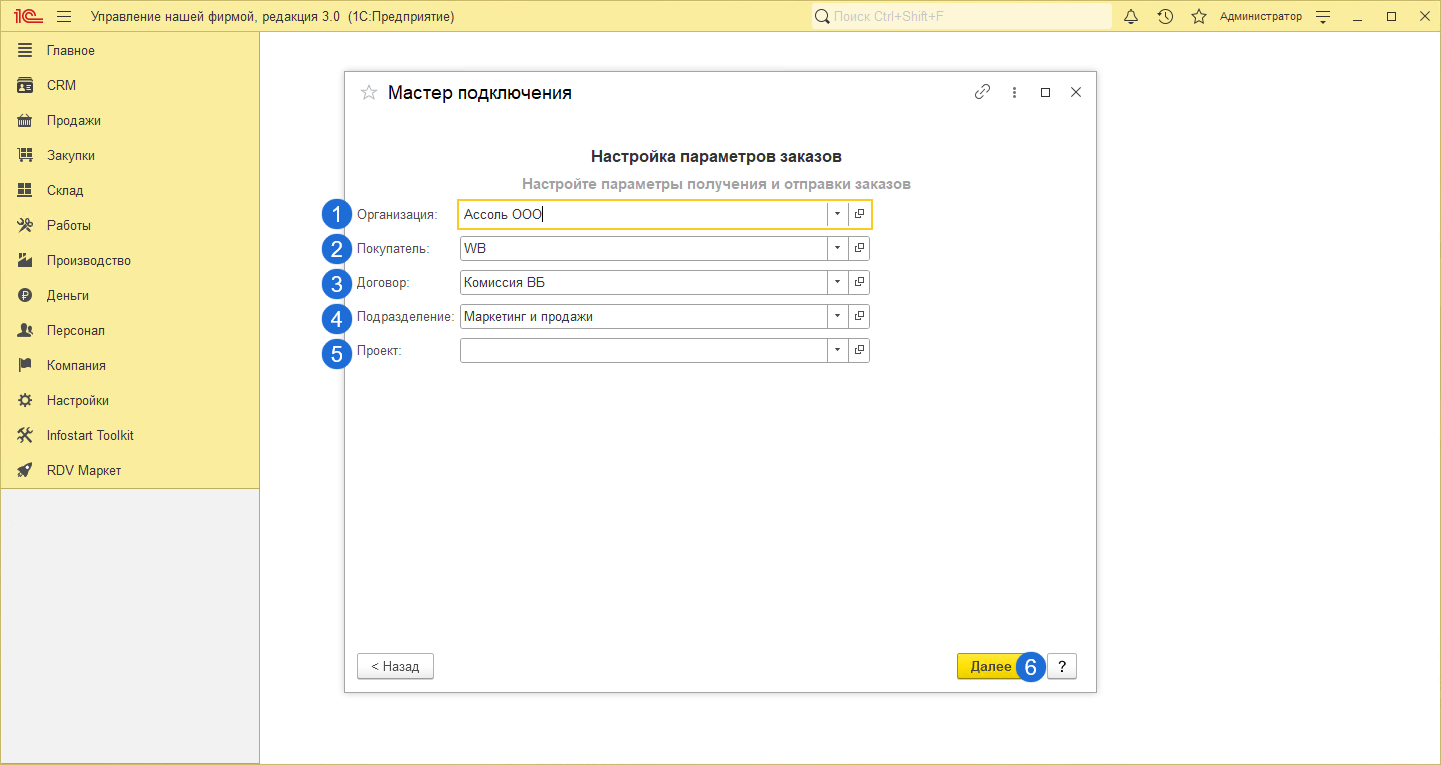
Если в момент настройки подключения к личному кабинету каких-то данных нет в справочника, то их можно добавить из списка выбора, нажав на кнопку "Создать":
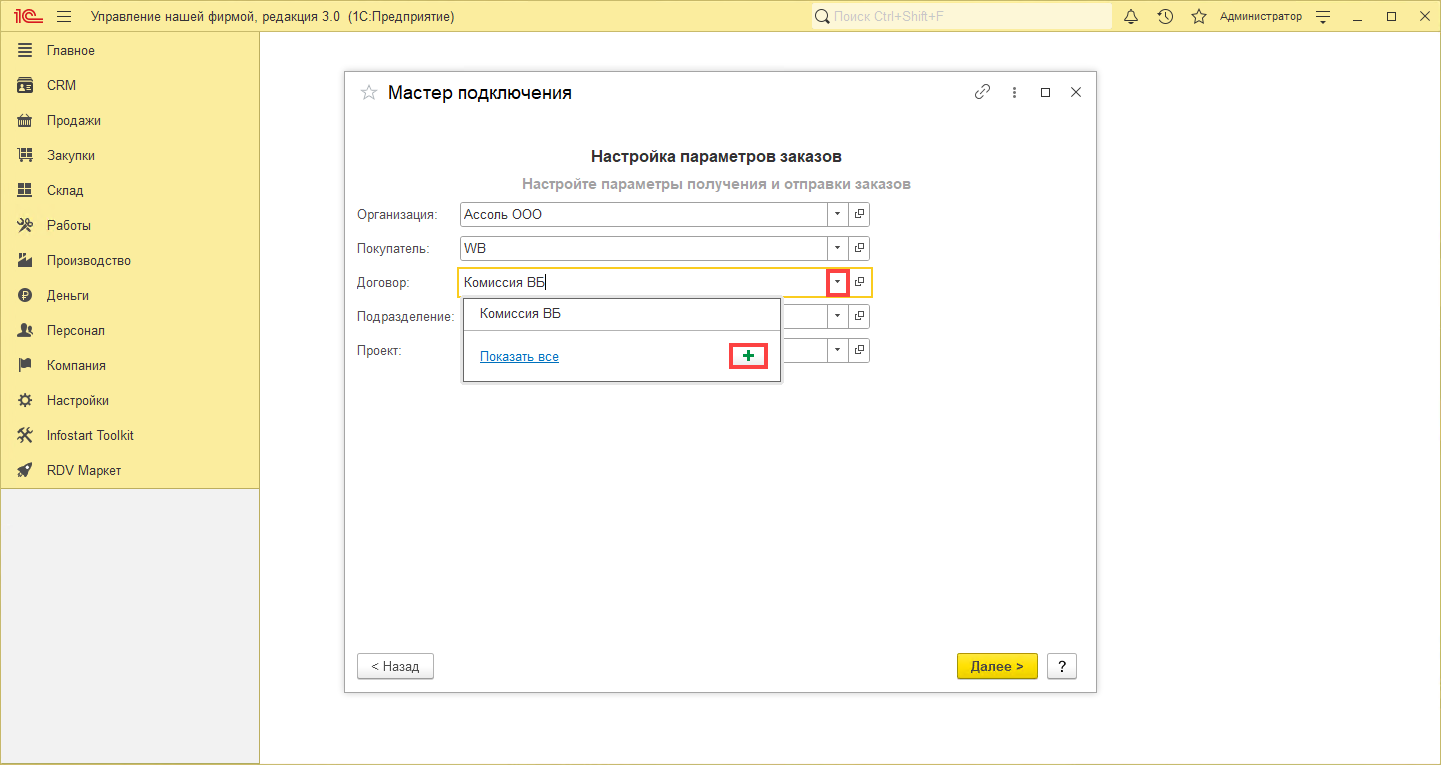
Например, при создании договора необходимо:
- Указать Контрагента.
- Выбрать Организацию.
- В "Виде договора" указать значение "С комиссионером".
- В разделе "Комиссия" выбрать настройки "Вознаграждение не удерживается" и "Способ расчета" - "Не рассчитывается".
- Заполнить Наименование договора.
- Необходимо обязательно указать Подразделение. В заказах подразделение заполняется из Договора.
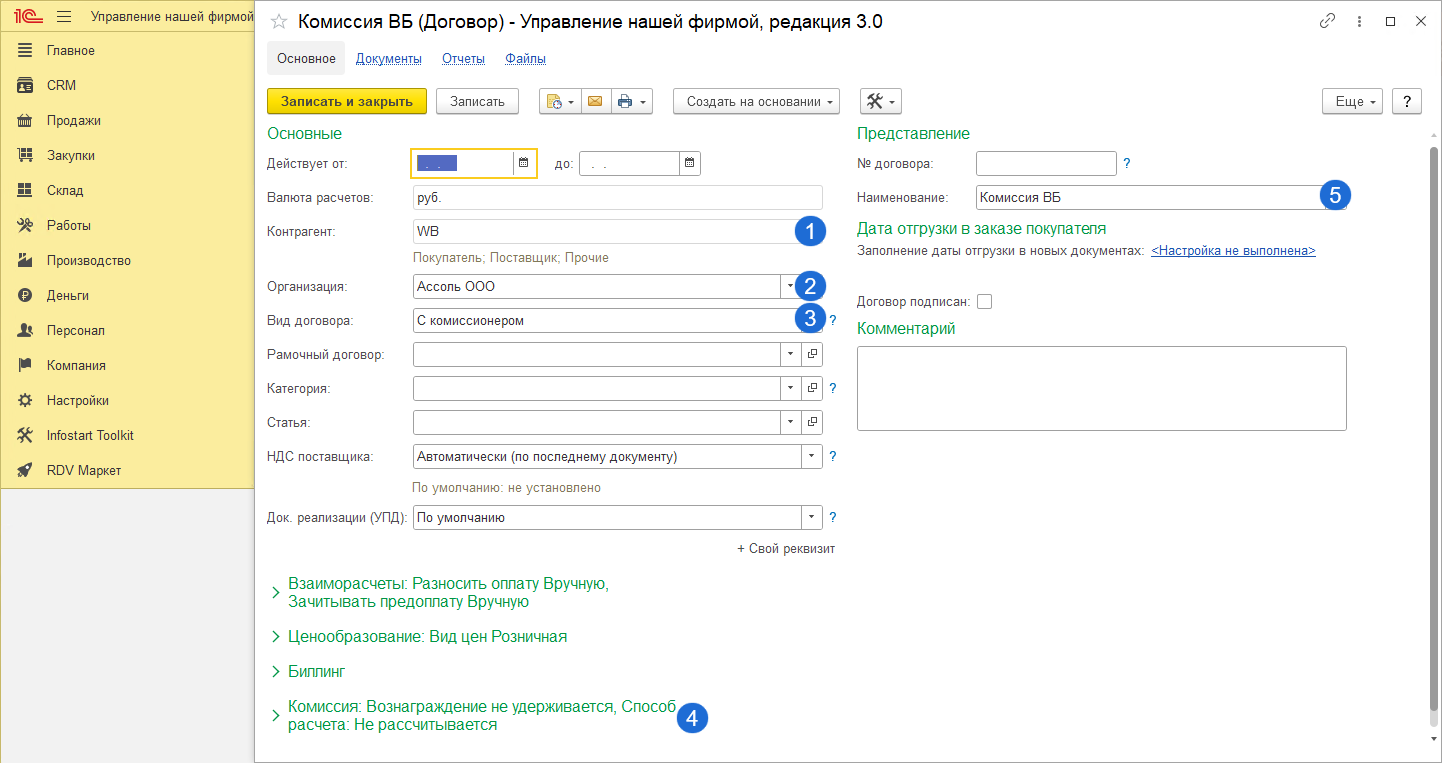
Шаг 8. Настройка обмена
На данном шаге необходимо выбрать разделы обмена данными с маркетплейсом:
1. Передача остатков по товарам из учетной системы в личный кабинет.
Если обмен остатками не включен, то необходимо вручную подтверждать заказы маркетплейса. С тем, как подтверждать заказы вручную, можно ознакомиться по ссылке
2. Минимальный остаток. Если остаток в учетной системе будет меньше заданного значения, то по позиции будет передан нулевой остаток. Это поможет избежать вынужденных отмен, особенно в высокий сезон. Если указано 0, то передается имеющийся остаток.
3. С помощью переключателя "Рассчитывать остатки по основным вариантам комплектации" на маркетплейс можно передавать остатки с учетом комплектующих. Как собирать заказы из комплектующих можно ознакомится в инструкции.
4. Передача цен товаров из учетной системы в личный кабинет.
5. Получение заказов из личного кабинета в учетную систему.
6. Загружать заказы только по сопоставленным складам. При включении данной настройки заказы маркетплейсов загружаются только для тех складов маркетплейса, для которых выполнено сопоставление со складом в 1С.
7. Можно отключить отправку маркировки товаров по данному ЛК.
8. Отгружать отменные после упаковки заказы.
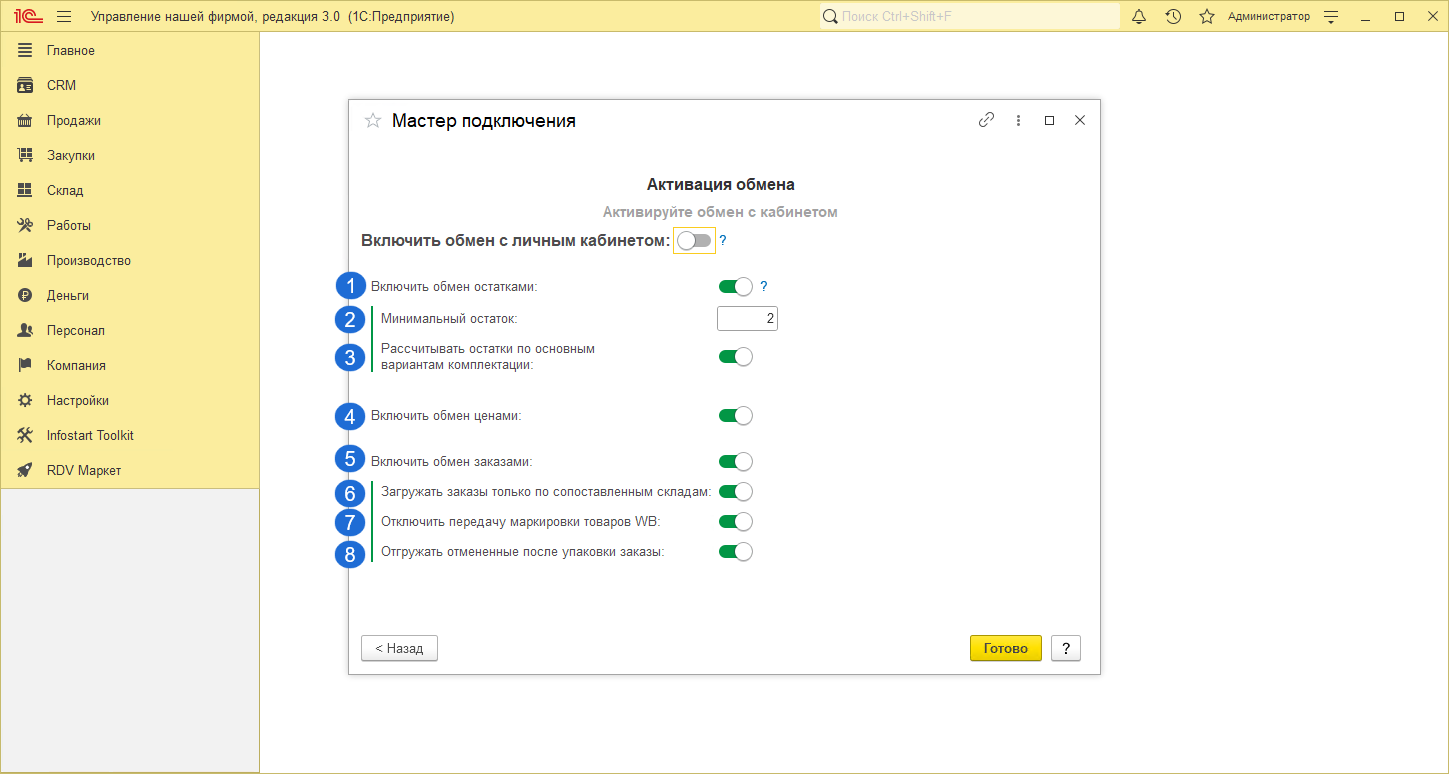
Опция Включить обмен с личным кабинетом активирует работ RDV Маркета в данным кабинетом и после завершения настройки начнут работать выбранные обмены.
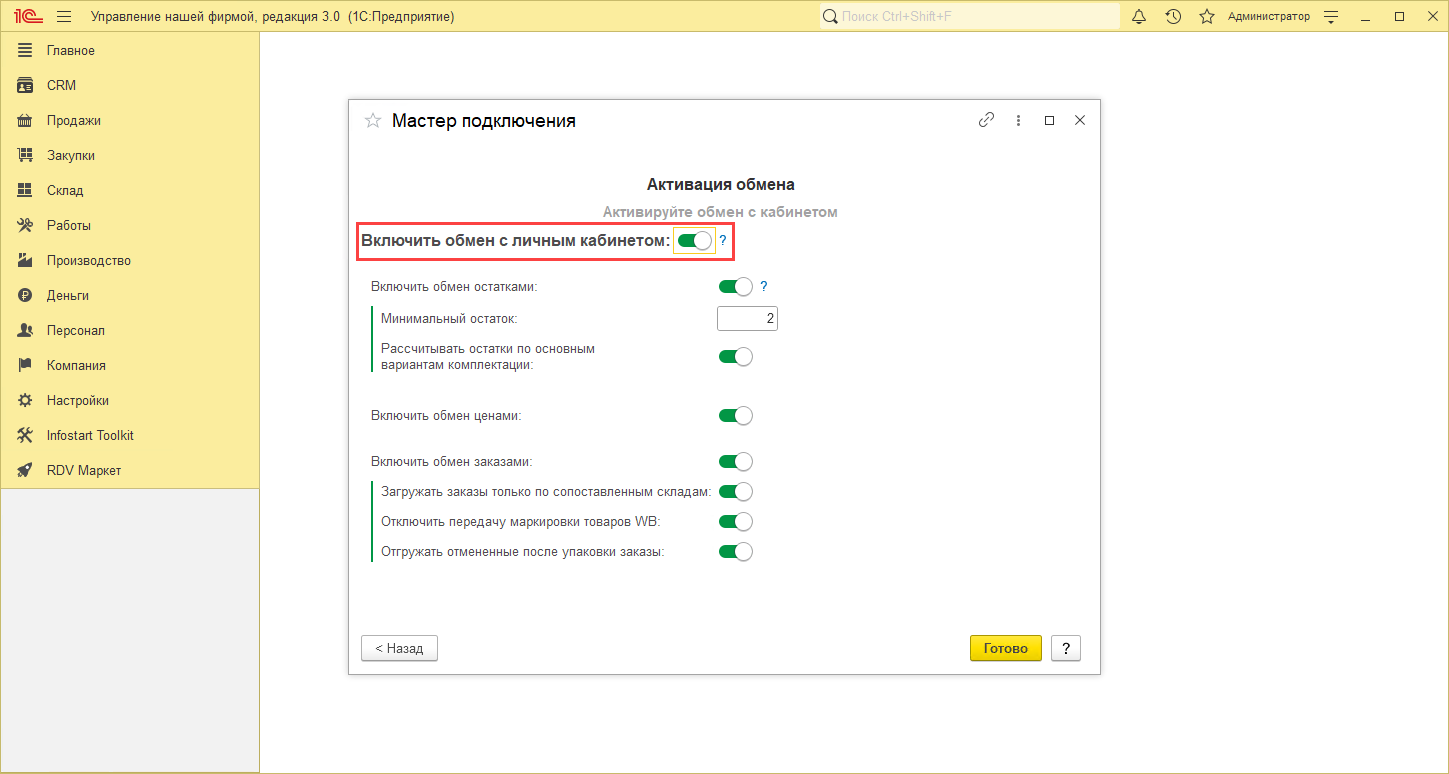
На этом настройка кабинета завершена.
Можно начать настройку следующего кабинета или выйти из мастера подключения по кнопке "Готово"